System Connector Opis systemu wraz z instrukcj obs ugi
|
|
|
- Jerzy Kowalczyk
- 8 lat temu
- Przeglądów:
Transkrypt
1
2
3 System Connector Opis systemu wraz z instrukcj obs ugi
4
5 CTC Polska Sp. z o.o. System Connector Opis systemu wraz z instrukcj obs ugi Maciej Franecki Zakad Usug Informatycznych INFRA Sp. z o.o. Opole 2014
6 Opracowanie redakcyjne: Izabela Dambo-Kandziora Projekt okadki: Janina Drozdowska Redakcja i korekta: Maria Szwed Redakcja techniczna: Janina Drozdowska Publikacj" opracowano w ramach projektu pn. Innowacyjne wsparcie dla ciebie Publikacja jest dystrybuowana bezpatnie Kopiowanie i powielanie w jakiejkolwiek formie wymaga pisemnej zgody Wydawcy Copyright by CTC Polska Sp. z o.o. ul. Ostrobramska Warszawa
7 Spis tre#ci 1. Wprowadzenie 7 2. Opis skadników systemu 9 3. Funkcje systemu Udost!pnianie danych Przegl"danie danych Wnioski o dane Wnioski o dokumenty Programy pomocowe Raporty wykorzystania systemu Przesyanie za#wiadcze$ o zarejestrowaniu w PUP Bezpiecze$stwo systemu Bezpiecze$stwo komunikacji Zabezpieczenie dost!pu do serwisów Autoryzacja u%ytkowników Reguy zo%ono#ci hase Izolacja dost!pu do aplikacji dla podmiotu Izolacja danych Audyt operacji Rozpocz!cie pracy z systemem modu Administracja (urz"d pracy) Tworzenie podmiotów Tworzenie pliku klucza podmiotu Tworzenie u%ytkowników Rozpocz!cie pracy z systemem Dodawanie systemów dziedzinowych Wnioski o dane Wysyanie wniosku Przyjmowanie wniosku akceptacja lub odrzucenie Zarz"dzanie list" osób dodanych do systemu Przegl"danie danych Dodawanie notatek, dokumentów, informacji o wypaconych #wiadczeniach 23
8 10. Wnioski o dokumenty Tworzenie nowego wniosku Akceptacja wniosku Podpis cyfrowy dokumentu Otwarcie dokumentu Odrzucanie wniosku Wyliczanie wsparcia degresywnego Wymagania z perspektywy urz!du pracy Wymagania dotycz"ce komunikacji mi!dzy komponentami systemu Wymagania z perspektywy o#rodków pomocy spoecznej Wymagania dotycz"ce komunikacji mi!dzy komponentami systemu Instalacja serwisów Wymagania programu Instalacja serwera Microso& SQL Server 2008 (Express) Tworzenie baz danych Kon'guracja serwera IIS Tworzenie i instalacja certy'katów autoryzacji dost!pu do serwisów Kon'guracja serwisów Instalacja moduu Administracja i kon'guracja systemu Instalacja serwisu synchronizacji Wymagania programu Instalacja serwera Microso& SQL Server 2008 (Express) Tworzenie baz danych Instalacja certy'katów autoryzacji dost!pu do serwisów Zmiana w pliku hosts Instalacja moduu Synchronizacja Instalacja aplikacji Wymagania programu Instalacja certy'katów autoryzacji dost!pu do serwisów Zmiana w pliku hosts Instalacja aplikacji Aktualizacja aplikacji do nowej wersji Aktualizacja serwisu synchronizacji do nowej wersji 41
9 1. Wprowadzenie Firma CTC Polska Spóka z o.o. w partnerstwie z powiatowymi urz!dami pracy (PUP) w Strzelcach Opolskich, *wi!tochowicach i Zabrzu oraz 'rm" bit Schulungscenter z Graz w Austrii, a tak%e przy wsparciu o#rodków pomocy spoecznej (OPS) z Izbicka, Jemielnicy, Kolonowskiego, Le#nicy, Strzelec Opolskich, Ujazdu, Zawadzkiego, *wi!tochowic i Zabrza w latach realizowaa projekt pod nazw" Innowacyjne wparcie dla ciebie. Mia on na celu wypracowanie i upowszechnienie innowacyjnego modelu wspópracy pomi!dzy powiatowymi urz!dami pracy i o#rodkami pomocy spoecznej w zakresie skutecznego wspierania osób dugotrwale bezrobotnych, zwaszcza tych dziedzicz"cych bezrobocie. Podejmowane wspólnie dziaania z zao%enia miay prowadzi+ do jak najbardziej efektywnego wykorzystania #rodków publicznych kierowanych do tej grupy osób. W ramach tego projektu opracowano system informatyczny Connector, który "czy dane z kilku ró%nych systemów funkcjonuj"cych w powiatowych urz!dach pracy i w o#rodkach pomocy spoecznej. Gówne funkcje systemu to: pobieranie danych o osobach zarejestrowanych w PUP i OPS w czasie rzeczywistym; pokazanie mo%liwo#ci wsparcia dla danej osoby (np. dopasowane oferty pracy, mo%liwo#+ udziau w konkretnych projektach, inne wsparcie oferowane przez ka%d" z instytucji); generowanie za#wiadcze$ o zarejestrowaniu w PUP; naliczenie degresywnego wsparcia 'nansowego dla wspólnych klientów tych instytucji (jest to innowacyjne narz!dzie motywuj"ce do podj!cia postaw aktywnych w poszukiwaniu zatrudnienia przez osoby dugotrwale bezrobotne, szerzej zostao one opisane w innych dokumentach opracowanych w ramach projektu). U%ytkownikami systemu Connector s" pracownicy zarówno PUP, jak i OPS. System ten pokazuje mo%liwo#ci wsparcia osób, które przez du%szy czas pozostaj" bezrobotne i wskazuje, jakie wsparcie zarejestrowana osoba ju% otrzymaa (m.in. wysoko#+ #wiadcze$). Oprócz pobierania istniej"cych danych, system zapewnia te% funkcj! wprowadzania nowych danych i wychwytywania niespójno#ci ju% istniej"cych danych (wery'kacja rozbie%no#ci informacji o danej zarejestro-
10 8 wanej osobie). Dane ka%dego zarejestrowanego spywaj" do systemu w sposób asynchroniczny. System posiada równie% opcj! elektronicznego obiegu dokumentów, czyli dokumenty podpisywane przez zarejestrowane w PUP i OPS osoby s" w sposób elektroniczny podpinane (skany) pod pro'l danej osoby w systemie, co uatwia i przyspiesza wery'kacj! takiej osoby. Bardzo wa%n" funkcj" jest mo%- liwo#+ wyboru przez ka%dego u%ytkownika danych, które zostan" udost!pnione innym u%ytkownikom. System Connector pobiera dane m.in. z nast!puj"cych systemów: Sygnity Syriusz, Info-R Nemezis, Info-R Amazis, Info-R Helios, Sygnity Pomost, Sygnity SRFA, Zeto Familia, Zeto FundAI, Top-Team Pomoc. W zakresie ochrony danych osobowych nale%y przytoczy+ zapisy Ustawy o promocji zatrudnienia i instytucjach rynku pracy Dz.U. z 2014 r. poz. 598, a szczególnie artyku 33: Pkt 6. Informacje dotycz"ce bezrobotnych, poszukuj"cych pracy i cudzoziemców zamierzaj"cych wykonywa+ lub wykonuj"cych prac! na terytorium Rzeczypospolitej Polskiej s" przetwarzane przez powiatowe urz!dy pracy, w szczególno- #ci z wykorzystaniem systemów teleinformatycznych i dokumentów elektronicznych. Pkt 7. Informacje, o których mowa w ust. 6, s" udost!pniane publicznym su%- bom zatrudnienia lub innym podmiotom, realizuj"cym zadania na podstawie ustawy lub odr!bnych przepisów albo na skutek powierzenia lub zlecenia przez podmiot publiczny, w zakresie niezb!dnym do prawidowej realizacji tych zada$, w szczególno#ci jednostkom organizacyjnym pomocy spo ecznej oraz jednostkom obs ugujcym #wiadczenia rodzinne. Pkt 7a. Informacje, o których mowa w ust. 6, w zakresie niezb!dnym do realizacji zada$ okre#lonych w ustawie, mog" by+ pozyskiwane przez powiatowe urz!- dy pracy z publicznych su%b zatrudnienia lub innych podmiotów, w szczególno#ci jednostek organizacyjnych pomocy spo ecznej oraz jednostek obs ugujcych #wiadczenia rodzinne, realizuj"cych zadania na podstawie ustawy lub odr!bnych przepisów albo na skutek powierzenia lub zlecenia przez podmiot publiczny. Pkt 8. Informacje, o których mowa w ust. 6, mog" by+ pozyskiwane, wymieniane lub udost!pniane na wniosek zo%ony, w szczególno#ci w postaci elektronicznej, w trybie i na zasadach okre#lonych w ustawie z dnia 17 lutego 2005 r. o informatyzacji dziaalno#ci podmiotów realizuj"cych zadania publiczne lub
11 z wykorzystaniem systemów teleinformatycznych, je%eli powiatowy urz"d pracy oraz podmiot, o którym mowa w ust. 7, speniaj" "cznie nast!puj"ce warunki: 1) posiadaj" mo%liwo#+ identy'kacji osoby uzyskuj"cej informacje w systemie oraz zakresu, daty i celu ich uzyskania; 2) posiadaj" zabezpieczenia uniemo%liwiaj"ce wykorzystanie informacji niezgodnie z celem ich uzyskania; 3) zapewniaj", %e dost!p do danych osobowych jest nadzorowany i rejestrowany zgodnie z przepisami o ochronie danych osobowych. Szczegóowe procedury w zakresie wymiany danych, licencji oraz funkcjonalno#ci systemu okre#la tak%e wzór porozumienia o wspópracy pomi!dzy PUP i OPS, opublikowany w ramach publikacji pt. Doradztwo osobiste. Podr!cznik wspópracy powiatowych urz!dów pracy i o#rodków pomocy spoecznej na rzecz osób dugotrwale bezrobotnych. Niniejsza instrukcja skada si! z dwóch cz!#ci: dedykowanej u%ytkownikom w urz!dach pracy i o#rodkach pomocy spoecznej oraz administratorom/informatykom odpowiedzialnym za obsug! techniczn" systemu. Uzupenieniem niniejszego dokumenty jest 'lm instrukta%owy. D$% &'()*+,-/*0, 2. Opis sk adników systemu System Connector skada si! z nast!puj"cych elementów: Baza danych systemu gówna baza systemu, zawieraj"ca podmioty i u%ytkowników, które maj" dost!p do serwisów; Baza danych podmiotu baza danych nale%"ca do konkretnego podmiotu. W niej przechowywane s" dane, które zostay wysane do systemu z konkretnego podmiotu ; Baza danych synchronizacji baza danych w podmiocie, w której znajduj" si! informacje techniczne na temat synchronizacji (de'nicje dost!pu do systemów dziedzinowych, dziennik zdarze$ synchronizacji); Connector serwisy zbiór serwisów zrealizowanych w technologii Microso&.NET, Windows Communica<on Founda<on i Web Services, b!d"cych bram" dost!pow" dla aplikacji do danych i usug systemu; Connector administracja aplikacja instalowana w urz!dach pracy, która w sposób bezpo#redni "czy si! z gówn" baz" danych systemu Connector (z pomini!ciem serwisów) i pozwala na zarz"dzanie podmiotami i u%ytkownikami; Connector aplikacja aplikacja instalowana na komputerach pracowników urz!dów pracy i o#rodków pomocy spoecznej, zapewnia bezpo#redni" interakcje 9
12 10 z systemem jej u%ytkowników. Pozwala na tworzenie regu udost!pniania danych innym podmiotom, przegl"danie danych, generowanie raportów u%ycia systemu, de'niowanie wsparcia degresywnego, przegl"danie form wsparcia (programów pomocowych); Connector synchronizator serwis Windows instalowany na serwerach w podmiotach. Serwis ten wykonuje cykliczn" wysyk! danych z lokalnych systemów u%ywanych w podmiotach (np. Syriusz, Pomost itp.) do serwisów Connectora. Powi"zania mi!dzy moduami s" zaprezentowane na rycinie 1. Urzd pracy serwerownia Administracja G ówna baza danych Baza danych podmiotu Baza danych podmiotu Serwisy Podmiot Aplikacja Aplikacja System dziedzinowy Synchronizacja Baza synchronizacji Rycina 1. Architektura systemu 3. Funkcje systemu 3.1. Udost"pnianie danych System umo%liwia udost!pnianie danych pochodz"cych z jednego podmiotu innym podmiotom. W celu udost!pnienia danych nale%y wprowadzi+ w progra-
13 mie imi! i nazwisko osoby oraz jej numer PESEL. Nast!pnie trzeba okre#li+, jakie danej tej osoby b!d" wysyane do serwisów systemu oraz dla jakiego podmiotu jak" cz!#+ tych danych chcemy udost!pni+. Po dodaniu reguy udost!pniania, system przy nast!pnej synchronizacji wy- #le dane udost!pnionych osób do serwisów systemu. System nie wysya danych osoby, je%eli nie ulegy one zmianie. Je%eli jakie# dane zostay zabrane ze zbiorów wysyanych do serwisów, dane te zostan" usuni!te na serwerze Connectora Przegldanie danych System pozwala na przegl"danie danych, które zostay wysane przez podmiot operatora do serwisów lub zostay udost!pnione przez inny podmiot dla podmiotu operatora. Dla niektórych danych system potra' wykry+ ró%nice w warto#ciach mi!dzy podmiotami (np. ró%na data urodzenia osoby wprowadzona w ró%nych podmiotach) i zasygnalizowa+ t! ró%nic! operatorowi Wnioski o dane System pozwala na wysanie wniosku o udost!pnienie danych osoby do konkretnego podmiotu. Akceptuj"c wniosek, dane tej osoby mog" zosta+ od razu udost!pnione podmiotowi wnioskuj"cemu. System wykrywa, czy udost!pniaj"c dane osoby podmiotowi, podmiot ten udost!pnia dane tej osoby podmiotowi udost!pniaj"cemu. Je%eli nie, proponuje automatyczne wysanie wniosku o dane Wnioski o dokumenty System pozwala na wysanie wniosku do PUP o wygenerowanie dokumentu dotycz"cego statusu osoby bezrobotnej. Na wniosku mo%na okre#li+ dodatkowe cechy, jakie ma zawiera+ wynikowy dokument: czy ma mie+ zawart" informacj! o wypaconych zasikach i skadkach NFZ i za jaki okres Programy pomocowe Program pozwala na dodawanie i wyszukiwanie programów pomocowych kierowanych dla danej grupy osób. Wyszukuj"c program pomocowy (forma wsparcia), mo%na okre#li+ zestaw 'ltrów, aby szybko odszuka+ form! wsparcia pasuj"c" do danego podopiecznego Raporty wykorzystania systemu Program pozwala na wygenerowanie i wydrukowanie raportów wykorzystania systemu przez operatora, lub raportów wykorzystania danych wybranej osoby w danym podmiocie. 11
14 Przesy anie za#wiadcze4 o zarejestrowaniu w PUP Warunek wygenerowania o#wiadczenia O#wiadczenie mo%e by+ wygenerowane wy"cznie dla osób, które s" zarejestrowane w powiatowym urz!dzie pracy w dniu generowania o#wiadczenia i posiadaj" status osoby bezrobotnej. Tre#6 o#wiadczenia O#wiadczenie z powiatowego urz!du pracy powinno zawiera+: nazw! powiatowego urz!du pracy, miejscowo#+ i dat! utworzenia, dane osoby, której dotyczy za#wiadczenie: imi!, nazwisko, data urodzenia, numer PESEL, adres zameldowania, ostatni" dat! uzyskania statusu osoby bezrobotnej, je%eli osoba posiada prawo do zasiku, to nale%y poda+ dat! uzyskania tego prawa, je%eli osoba nie posiada prawa do zasiku, to nale%y poda+ dat!, od kiedy nie posada takiego prawa. Podpisywanie o#wiadczenia O#wiadczenie musi zosta+ opatrzone kwali'kowanym podpisem cyfrowym, aby miao odpowiedni" moc prawn" dla o#rodków pomocy spoecznej. Podpis cyfrowy powinna skada+ osoba upowa%niona do podpisywania za#wiadczenia o rejestracji w powiatowym urz!dzie pracy. Opis procesu Za#wiadczenia mog" by+ generowane wy"cznie dla osób, które zostay dodane do systemu Connector i udost!pnione dla o#rodka pomocy spoecznej (OPS). 1. O#rodek pomocy spoecznej skada wniosek do PUP o wydanie za#wiadczenia wybranej przez siebie osoby, przez wskazanie odpowiedniej opcji w programie. Nast!pnie pracownik OPS czeka a% za#wiadczenie zostanie jemu udost!pnione. 2. Pracownik PUP, korzystaj"c z odpowiedniej opcji w programie, mo%e wy- #wietli+ list! osób, dla których OPS wnioskuj" o wygenerowanie za#wiadczenia. Lista b!dzie zawiera+: imi!, nazwisko, PESEL osoby z wniosku, nazw! podmiotu, który wnioskuje o wygenerowanie za#wiadczenia, nazw! za#wiadczenia, o które wnioskuje podmiot (za#wiadczenie o rejestracji w PUP), dat! zo%enia wniosku, imi!, nazwisko operatora skadaj"cego wniosek.
15 3. Pracownik PUP mo%e wskaza+, dla których osób zostan" wygenerowane wnioski i wybiera opcj! generowania. 4. Program dla ka%dej wybranej osoby sprawdza, czy mo%liwe jest wygenerowania za#wiadczenia: je%eli za#wiadczenia nie mo%na wygenerowa+, program odrzuca wniosek z komentarzem o przyczynach (osoba nie posiada statusu bezrobotnej lub osoba nie jest zarejestrowana w PUP), je%eli za#wiadczenia mo%na wygenerowa+, program generuje dokument w formacie PDF. Dokument zostaje zapisany w bazie danych PUP (baza systemu Connector). 5. Program pyta, czy wykona+ proces podpisu dokumentów. Je%eli operator akceptuje patrz punkt Program posiada list! wygenerowanych dokumentów, które oczekuj" na podpis. Po wybraniu tej opcji pojawia si! okno listy z dokumentami. 7. Program prezentuje list! dokumentów, które oczekuj" na podpis. Lista z dokumentami zawiera: imi!, nazwisko, PESEL osoby z wniosku, nazw! podmiotu, który wnioskuje o wygenerowanie za#wiadczenia, nazw! za#wiadczenia, o które wnioskuje podmiot (za#wiadczenie o rejestracji w PUP), dat! zo%enia wniosku, imi!, nazwisko operatora skadaj"cego wniosek, dat! wygenerowania dokumentu, imi!, nazwisko operatora, który wygenerowa dokument. 8. Pracownik PUP mo%e wskaza+, dla których dokumentów chce zo%y+ podpis elektroniczny i wybiera opcj! do podpisu. 9. Program pozwala na wybranie certy'katu, wprowadzenie numeru PIN do podpisu (wystarczy raz poda+ PIN, nawet je%eli wybrano wiele dokumentów do podpisu). 10. Program podpisuje dokumenty. Je%eli dokumentu nie uda si! podpisa+, zostanie wy#wietlona informacja o b!dzie z mo%liwo#ci" ponowienia próby. 11. Ka%dy dokument, po pomy#lnym podpisaniu, zostaje zapisany w bazie danych OPS (baza systemu Connector w serwerowni PUP), który wnioskowa o dokument. 12. Wniosek zostaje zaakceptowany. 13. Pracownik w OPS mo%e pobra+ za#wiadczenie, wy#wietli+ je na ekranie (przy pomocy narz!dzi 'rm trzecich, np. Adobe Reader) i/lub wydrukowa+. Komentarze do procesu Dokumenty s" generowane i podpisywane w dwóch krokach (z mo%liwo#ci" wykonania obu kroków za jednym razem). Rozdzielenie tych kroków pozwoli in- 13
16 14 nej osobie na generowanie dokumentów, a innej na podpisywanie. Dokumenty po podpisaniu b!d" automatycznie udost!pnione podmiotom wnioskuj"cym. Format cyfrowo podpisanych dokumentów Program b!dzie podpisywa dokumenty w formacie PKCS=7 Cryptographic Message Syntax Standard (RSA Security). Podstawa do wygenerowania dokumentu System Connector przy generowaniu dokumentów b!dzie opiera si! na grupach danych: Osobowe oraz Status osoby bezrobotnej. Dane te s" udost!pniane przez system Syriusz za pomoc" standardowego interfejsu wymiany danych. Rycina 2. Grupa danych Status w systemie Connector Metoda wyznaczania aktualnego statusu osoby bezrobotnej Dla danej osoby, generuj"c za#wiadczenie o statusie osoby bezrobotnej, program wykona: 1. Sprawdzi ostatni wiersz w tabeli Status i czy Data do jest pusta lub mniejsza albo równa na dzie$ generowania: je%eli wiersz taki nie istnieje, program nie wygeneruje za#wiadczenia (b"d osoba nie jest zarejestrowana/nie posiada statusu osoby bezrobotnej) i sko$czy proces generowania; w przeciwnym wypadku punkt Dla oszukanego wiersza program zbada pierwsz" liter! kolumny Kod statusu :
17 je%eli jest to litera W program nie wygeneruje za#wiadczenia (b"d osoba nie jest zarejestrowana/nie posiada statusu osoby bezrobotnej) i sko$czy proces generowania; je%eli jest to litera N lub R, program cofa si! w tabeli, a% wyznaczy pierwszy wiersz w ci"gu, który posiada status zaczynaj"cy si! od liter N lub R i wyznaczy dat! od z tego wiersza (>) data zarejestrowania w PUP; nast!pnie program analizuje pierwsze 3 litery kolumny Kod statusu :? R/B lub N/B osoba bezrobotna z prawem do zasiku, program b!dzie cofa si! w tabeli a% wyznaczy pierwsze w ci"gu wyst"pienie takiego statusu i z odszukanego wiersza wyznaczy dat! od (>>) data uzyskania prawa do zasi"ku,? R/P lub N/P osoba bezrobotna bez prawa do zasiku, program b!dzie cofa si! w tabeli a% wyznaczy pierwsze w ci"gu wyst"pienie takiego statusu i z odszukanego wiersza wyznaczy dat! od (>>>) data, od której nie ma prawa do zasi"ku; program wygeneruje za#wiadczenie, wpisuj"c:? dane osobowe,? informacj!, %e osoba jest zarejestrowana w PUP od dnia i umie#ci odszukan" dat! od z punktu (>),? Je%eli status by R/B lub N/B informacj!, %e osoba posiada prawo do zasiku od dnia i umie#ci dat! od z punktu (>>),? Je%eli status by R/P lub N/P informacj!, %e osoba nie posiada prawa do zasiku od dnia i umie#ci dat! od z punktu (>>>). Przykad 1 Powouj"c si! na przykadow" list! statusów z ryciny 2, je%eli wyznaczamy za- #wiadczenie na dzie$ , program okre#li: dat! zarejestrowania osoby w urz!dzie pracy: (>), osob! nieposiadaj"c" prawa do zasiku od dnia (>>>). Przykad 2 Powouj"c si! na przykadow" list! statusów z ryciny 2, je%eli wyznaczamy za- #wiadczenie na dzie$ , program okre#li: dat! zarejestrowania osoby w urz!dzie pracy: (>), osob! posiadaj"c" prawo do zasiku, osob! uzyskuj"c" prawo do zasiku w dniu (>>). Informacje o wypaconych zasikach i odprowadzonych skadkach b!d" drukowane wariantowo. Pracownik OPS, skadaj"c wniosek o za#wiadczenie, b!dzie móg wybra+ opcj! o dodanie informacji dotycz"cych zasików i skadek. Je%eli ta opcja jest zaznaczona, pracownik b!dzie móg wybra+ okres, za jaki chce zobaczy+ zasiki i skadki. Domy#lnie byby to okres poprzednich 3 miesi!cy. 15
18 16 Informacja o tym, czy doda+ dane o zasikach i skadkach oraz wybrany okres, zostan" wykazane na li#cie wniosków, aby pracownik PUP wiedzia, jakie informacje pojawi" si! na za#wiadczeniu. Wzór za#wiadczenia Powiatowy Urz"d Pracy w......, dnia DD-MM-RRRR ZA8WIADCZENIE Powiatowy Urz"d Pracy w stwierdza, %e Pan(i) Jan Kowalski, ur PESEL jest zarejestrowany(a) w tutejszym Urz!dzie Pracy jako osoba bezrobotna od dnia Wy%ej wymieniony(a) od dnia nie posiada prawa do zasiku/posiada prawo do zasiku. (program wybierze odpowiedni tekst) (poni%sze tabele mog" by+ ukryte) T a b e l a 1 Wyp"acone zasi"ki Data od Data do Data wypaty Nazwa Kwota Kwota ne@o zasiku bru@o Podatek Zasiek 80V 450,41 498,90 0, Zasiek 80V 450,41 498,90 0, alimenty -270,25-270,25 0,00 Razem 630,57 727,55 0,00 Odprowadzone sk"adki NFZ Data od Data do Skadka NFZ , , ,72 Razem 146,16 T a b e l a 2 9. Bezpiecze4stwo systemu 9.1. Bezpiecze4stwo komunikacji Komunikacja pomi!dzy podmiotem (moduy aplikacja i serwis synchronizacji) a serwerem (modu serwisy) odbywa si! w sposób szyfrowany z wykorzystaniem technologii SSL.
19 9.2. Zabezpieczenie dost"pu do serwisów Serwisy odpowiadaj" tylko na te %"dania, które s" podpisane cyfrowo z wykorzystaniem certy'katu cyfrowego wystawionego przez administratora systemu. Chroni to system przed niepowoanym dost!pem stron trzecich. Ponadto, wszystkie serwisy wymagaj" dostarczenia nazwy operatora i jego hasa. Wy"cznie, je%eli nazwa u%ytkownika jest aktywna i podano pasuj"ce haso do tej nazwy u%ytkownika oraz u%ytkownik posiada odpowiednie uprawnienia, serwis wykona akcj! i zwróci odpowiedx Autoryzacja u:ytkowników Do rozpocz!cia pracy z systemem (modu aplikacja) konieczne jest wprowadzenie nazwy u%ytkownika i hasa. Dane te s" sprawdzane przez serwisy i wy- "cznie wprowadzenie poprawnej pary nazwy u%ytkownika i hasa umo%liwi otwarcie aplikacji Regu y z o:ono#ci hase System wymaga, aby hasa operatorów speniay okre#lone reguy bezpiecze$stwa: haso musi mie+ minimum 8 znaków, zawiera+ mae i wielkie litery oraz co najmniej jeden znak z grupy znaków specjalnych lub cyfr. Ponadto, system wymaga, aby ka%dy operator zmienia haso co 30 dni Izolacja dost"pu do aplikacji dla podmiotu Aplikacja przy uruchomieniu szuka pliku klucza podmiotu, podpisanego cyfrowo przez administratora systemu. Plik ten zawiera nazw! i identy'kator podmiotu przypisany do danej stacji roboczej (aplikacji). Tylko operatorzy przypisani do podmiotu zgodnego z podmiotem w pliku klucza b!d" w stanie uruchomi+ aplikacj! na tej stacji roboczej. 9.;. Izolacja danych Dane pochodz"ce z podmiotu (dane podopiecznych lub klientów), wysane do serwisu Connectora, zapisywane s" w oddzielnej bazie danych przypisanej do tego podmiotu. Zapewnia to izolacje danych na poziomie plików. System udost!pnia dane z jednego podmiotu do innego tylko wówczas, gdy otrzyma stosown" dyspozycj! z podmiotu, który jest wa#cicielem tych danych. Wy#wietlanie danych w aplikacji nie powoduje zapisania ich w podmiocie; po zamkni!ciu okna z danymi osoby dane te s" usuwane z pami!ci operacyjnej aplikacji. 17
20 Audyt operacji Wiele operacji w systemie podlega automatycznemu audytowi: zmiana zasad udost!pniania danych: system rejestruje, jaki operator dokona zmiany zasad udost!pniania, dla jakiej osoby, jakie s" nowe zasady i kiedy wykonano operacj!; przegl"danie danych osoby: system rejestruje, jaki operator wy#wietla dane, jakiej osoby i kiedy; dodanie dokumentu: system rejestruje, jaki operator doda, jaki dokument, dla jakiej osoby i kiedy; wy#wietlenie dokumentu: system rejestruje, jaki operator wy#wietli, jaki dokument, jakiej osoby i kiedy. 5. Rozpocz"cie pracy z systemem modu Administracja <urzd pracy= Aby rozpocz"+ prac! z systemem, konieczne jest utworzenie kont dla u%ytkowników systemu. W celu utworzenia kont nale%y uruchomi+ program Connector Administracja. Uwaga: Je#eli program nie ma poprawnie zde$niowanego po"%czenia z baz% danych, nale#y je ustawi& w menu Narz'dzia. Po uruchomieniu programu Connector Administracja, system wykryje, %e nie ma utworzonego jeszcze %adnego u%ytkownika i poprosi o utworzenie pierwszego konta konta Administratora. System pomaga w procesie zakadania konta; zao- %enie konta dla pierwszego u%ytkownika wymaga zao%enia pierwszego podmiotu (zob. podrozdz. 5.1.). Po utworzeniu konta nale%y si! zalogowa+, wypeniaj"c nazw! u%ytkownika i haso Tworzenie podmiotów Aby utworzy+ podmioty, które b!d" komunikowa+ si! przez system Connector, nale%y skorzysta+ z opcji menu Podmioty. Klikaj"c przycisk Dopisz mo%na doda+ podmiot. Uwaga: Okno dodawania podmiotów wymaga podania danych po"%czenia do bazy danych przeznaczonej dla konkretnego podmiotu. Zobacz dokument Connector instrukcja wdro#enia serwer i modu" administracji, aby dowiedzie& si' jak za"o#y& baz' danych dla podmiotu (rozdz. 14). Ci%g po"%czenia powinien by& zgodny ze specy$kacj% ci%gu po"%czenia dla SQL Server Przyk"adowy ci%g po"%czenia: Server=connector\SQLExpress;Database=ConnectorPup;User Id=sa;Password=P@ssw0rd
21 5.2. Tworzenie pliku klucza podmiotu Po utworzeniu podmiotu nale%y wygenerowa+ dla niego plik klucza. Plik klucza jest niezb!dny, aby aplikacja Connector pozwolia na zalogowanie si! u%ytkownika. Wygenerowany plik klucza nale%y przekaza+ do podmiotu, dla którego zosta stworzony Tworzenie u:ytkowników Aby utworzy+ u%ytkowników, nale%y skorzysta+ z opcji menu U%ytkownicy. Zostanie otwarte okno zawieraj"ce list! u%ytkowników systemu. Aby doda+ nowego u%ytkownika, nale%y klikn"+ przycisk Dopisz. Poziomy uprawnie4 u:ytkowników W systemie Connector funkcjonuje kilka poziomów uprawnie$ dla u%ytkowników: administrator uprawnienie pozwala na zalogowanie si! do aplikacji Administracja oraz aplikacji Connector. To uprawnienie pozwala na wykonanie wszystkich operacji w systemie; odczyt i zapis danych to uprawnienie pozwala na zalogowanie si! do aplikacji Connector i wykonywanie wszystkich akcji w aplikacji Connector (np. udost!pnianie danych, wysyanie i akceptacja wniosków itp.); serwis synchronizacji uprawnienie specjalne, które powinno by+ wykorzystywane wy"cznie przez serwis synchronizacji w ka%dym podmiocie. Uprawnienie to nie pozwala na zalogowanie si! do aplikacji Connector ani do aplikacji Administracja. ;. Rozpocz"cie pracy z systemem Do uruchomienia programu wymagane jest zalogowanie si! na koncie u%ytkownika. System pozwoli si! zalogowa+ wy"cznie na konto u%ytkownika przypisanego do podmiotu, dla którego zosta wczytany plik klucza podmiotu. Do poprawnego zalogowania si! nale%y poda+ nazw! u%ytkownika i haso. Uwaga: System wymaga, aby co 30 dni ka#dy u#ytkownik zmienia" has"o. Je- #eli system wykryje, #e has"o nie zosta"o zmienione w ci%gu ostatnich 30 dni, to poprosi o zmian' has"a przed zalogowaniem. ;.1. Dodawanie systemów dziedzinowych Aby do systemu Connector mogy spywa+ dane zebrane w podmiocie, konieczne jest zde'niowane systemu dziedzinowego, jaki w nim funkcjonuje (mo%- na doda+ wiele systemów w jednym podmiocie). Aby doda+ system dziedzinowy, 19
22 20 nale%y z menu wybra+ opcj! Narz!dzia? systemy dziedzinowe. Nast!pnie klikamy przycisk Dopisz, wybieramy rodzaj systemu i wprowadzamy wymagane dane do po"czenia z systemem. Rodzaj wymaganych danych zale%y od wybranego systemu. 7. Wnioski o dane Wnioski o dane w systemie Connector su%" do rozpocz!cia procesu wymiany danych mi!dzy podmiotami. Aby otworzy+ okno wniosków o dane, nale%y wybra+ opcj! Wymiana danych? wnioski o dane. Okno wniosków o dane zbudowane jest analogicznie do programu pocztowego. Po lewej stronie znajduje si! lista z folderami, takimi jak: Wnioski wysane: nierozpatrzone, zaakceptowane, odrzucone; Wnioski otrzymane: nierozpatrzone, zaakceptowane, odrzucone 7.1. Wysy anie wniosku Aby wysa+ nowy wniosek, wybieramy przycisk u góry ekranu (nowy wniosek). Nale%y poda+ imi!, nazwisko i numer PESEL osoby, o której dane wnioskujemy, oraz okre#li+ instytucje adresata wniosku. Ponadto, trzeba wypeni+ podstaw! prawn" i przeznaczenie danych oraz pozostae informacje, o które poprosi program. Po dodaniu wniosku zostaje on automatycznie wysany do instytucji, do której zosta skierowany. Wniosek pojawi si! w folderze Wnioski wysane nierozpatrzone. Je%eli wniosek zostanie zaakceptowany zostanie przeniesiony do folderu Wnioski wysane zaakceptowane, a je%eli odrzucony do folderu Wnioski wysane odrzucone Przyjmowanie wniosku akceptacja lub odrzucenie Je%eli jaki# podmiot skierowa wniosek do podmiotu u%ytkownika, wniosek ten b!dzie si! znajdowa w folderze Otrzymane nierozpatrzone. Korzystaj"c z przycisków u góry ekranu, wniosek mo%na zaakceptowa+ lub odrzuci+. Akceptacja wniosku oznacza, %e osoba, o któr" wnioskowano, zostanie dodana do systemu Connector (je%eli jeszcze w nim nie jest), oraz zostanie utworzona
23 regua udost!pniania danych tej osoby dla podmiotu, który wysa wniosek. Udost!pnianie danych zawsze odbywa si! na okre#lony czas domy#lnie jest to czas z wniosku, ale mo%liwy do zmiany przez u%ytkownika. Uwaga:J osoba nie by"a wcze*niej w systemie Connector, to po akceptacji wniosku jej dane nie pojawi% si' natychmiast. Konieczne b'dzie odczekanie do nast'pnego cyklu synchronizacji danych. W wyniku synchronizacji dane osoby zostan% pobrane do systemu Connector i b'd% dost'pne dla podmiotu, z którego pochodz% oraz dla podmiotów, które wnioskowa"y o te dane. Odrzucenie wniosku powoduje, %e zostaje on przeniesiony do folderu Otrzymane odrzucone i nie ma %adnych skutków zwi"zanych z danymi osoby. >. Zarzdzanie list osób dodanych do systemu W wyniku akceptacji wniosków o dane dodawane s" osoby do systemu Connector. List! osób dodanych do systemu mo%na przejrze+, wybieraj"c opcj! z gównego menu Udost!pnianie danych. Okno to zawiera list! osób, które s" dodane do systemu Connector w podmiocie. Mo%na r!cznie doda+ osob! do systemu, wybieraj"c przycisk Dopisz, mo%na równie% zaprzesta+ udost!pniania danych osoby dla innych podmiotów, wybieraj"c przycisk Zmie$. Istnieje równie% mo%liwo#+ natychmiastowego skasowania danych osoby z systemu Connector. W wyniku skasowania danych ani podmiot, z którego dane pochodz", ani %aden inny nie b!dzie mia dost!pu do danych osoby. Operacja ta nie spowoduje skasowania danych w systemach dziedzinowych.?. Przegldanie danych System Connecor "czy nast!puj"ce zakresy danych: Connector.Import.Syriusz dane osobowe, okresy zaliczane (historia zatrudnienia), status osoby bezrobotnej (okresy rejestracji), wizyty w PUP, propozycje z PUP, kwali'kacje, j!zyki obce, umiej!tno#ci, uprawnienia, wyksztacenie, zawody, czonkowie rodziny, 21
24 22 dziaalno#+, bezdomno#+, kluby pracy, okresy przynale%no#ci NFZ, o#wiadczenia maj"tkowe, wypacone zasiki, poradnictwo zawodowe, skadki zdrowotne, szkolenia, przyznane #wiadczenia; Connector.Import.Nemezis: fundusz alimentacyjny wypaty; Connector.Import.Amazis: #wiadczenia rodzinne wypaty; Connector.Import.Helios: dane osobowe, czonkowie rodziny, informacje o bezdomno#ci, wypacone #wiadczenia, sytuacja rodzinna mieszkaniowa, sytuacja rodzinna dochody, kontrakt socjalny; Connector.Import.SygnityPomostStd: dane osobowe, sytuacja rodzinna mieszkaniowa, sytuacja rodzinna zawodowa, sytuacja rodzinna zdrowotna, sytuacja rodzinna dochody, wypacone #wiadczenia, kontrakt socjalny, karalno#+; Connector.Import.SygnitySRFA: dane osobowe, #wiadczenia rodzinne wypaty, fundusz alimentacyjny wypaty; Connector.Import.ZetoFamilia: #wiadczenia rodzinne wypaty; Connector.Import.ZetoFundAl: fundusz alimentacyjny wypaty; Connector.Import.TopTeamPomoc: dane osobowe,
25 czonkowie rodziny, informacje o bezdomno#ci, wypacone #wiadczenia, informacje o karalno#ci. Zakres udost!pnianych i przesyanych danych jest uzgadniany pomi!dzy u%ytkownikami systemu. Aby przegl"da+ dane osób, nale%y wybra+ opcj! Wymiana danych? przegl"danie danych. Otwarte zostanie okno zawieraj"ce list! osób dost!pnych dla podmiotu w systemie Connector. Lista ta zawiera wszystkie osoby dodane do systemu Connector w danym podmiocie oraz te osoby, których dane zostay udost!pnione z innych podmiotów. Klikaj"c przycisk Pokaz dane otwiera si! okno zawieraj"ce zbiorczy widok danych wybranej osoby, zebrany ze wszystkich podmiotów, które udost!pniy dane. Dane w oknie pogrupowane s" w zakadki, ka%- da zakadka zawiera inny zestaw danych (np. dane osobowe, wizyty w urz!dzie pracy, kwali'kacje itp.).?.1. Dodawanie notatek@ dokumentów@ informacji o wyp aconych #wiadczeniach System Connector daje mo%liwo#+ wprowadzenia dodatkowych danych do osoby. Su%" do tego trzy ostatnie zakadki w oknie z danymi osoby: Notatki wasne, Dokumenty wasne oraz *wiadczenia wasne. Notatki Zakadka Notatki pozwala na wprowadzenie tekstu notatki, którym mo%na podzieli+ si! z innymi podmiotami (notatka publiczna). Istnieje równie% mo%liwo#+ wprowadzenia notatki, która nie zostanie udost!pniona poza podmiot (notatka prywatna). Dokumenty Zakadka Dokumenty pozwala na przyczepienie do danych osoby dowolnego dokumenty cyfrowego mo%e to by+ plik w formacie Word (.docx lub.doc), PDF (.pdf), skan dokumentu (.jpg) i inne. Aby doda+ dokument do osoby, nale%y w zakadce Dokumenty wybra+ przycisk Dopisz, nast!pnie wskaza+ w odpowiednim polu lokalizacj! pliku dokumentu. Uwaga: Dokumenty udost'pnione b'd% dost'pne dla innych podmiotów po wyst%pieniu nast'pnego cyklu synchronizacji danych. 8wiadczenia Zakadka *wiadczenia wasne pozwala na wprowadzenie do systemu informacji o wypaconych #wiadczeniach, których system nie potra' automatycznie zebra+ z systemów dziedzinowych funkcjonuj"cych w podmiocie. Aby doda+ 23
26 24 #wiadczenie, nale%y klikn"+ w przycisk Dopisz i wprowadzi+ wymagane przez program informacje. 10. Wnioski o dokumenty System Connector pozwala na elektroniczne generowanie za#wiadcze$ o statusie osoby bezrobotnej przez powiatowy urz"d pracy. Aby otrzyma+ takie za- #wiadczenie, nale%y otworzy+ opcj! Wnioski o dokumenty. Okno wniosków o dokumenty prezentuje odmienne informacje w zale%no#ci od rodzaju podmiotu, w którym uruchomiony jest program. W urz!dach pracy okno wniosków o dokumenty zawiera foldery: Wnioski otrzymane: nierozpatrzone, zaakceptowane, podpisane, odrzucone, oraz opcje: Zaakceptuj wnioski, Podpisz wnioski, Odrzu+ wnioski. W pozostaych podmiotach okno zawiera foldery: Wnioski wysane: nierozpatrzone, zaakceptowane, odrzucone oraz opcje: Nowy wniosek, Anuluj wniosek. 1G.1. Tworzenie nowego wniosku Aby utworzy+ nowy wniosek o dokument, nale%y klikn"+ w przycisk Nowy wniosek. Nast!pnie trzeba wypeni+ wszystkie wymagane informacje (m.in. imi!, nazwisko, numer PESEL osoby, podstawa prawna itp.) i klikn"+ przycisk OK. Po wysaniu wniosku b!dzie on wyszczególniony w folderze Wnioski wysane nierozpatrzone. Wniosek b!dzie si! tutaj znajdowa dopóty, dopóki nie zostanie odrzucony lub zaakceptowany i dokument z wniosku nie b!dzie podpisany Akceptacja wniosku Akceptacja wniosku powoduje wygenerowanie za#wiadczenia dla osoby z wniosku. Mo%liwe jest jednoczesne akceptowanie wielu wniosków. Je%eli dla jakiego# wniosku nie udao si! wygenerowa+ dokumentu, wniosek pozostanie w stanie nierozpatrzony oraz zostanie wy#wietlony komentarz, dlaczego dokumentu nie udao si! wygenerowa+. Sprawdzenie powsta ego za#wiadczenia w wyniku akceptacji dokumentu
27 Po akceptacji wniosku wygenerowane zostaje za#wiadczenie. Dopóki za#wiadczenie nie zostanie podpisane nie b!dzie ono widoczne dla podmiotu, który o nie wnioskowa. B!dzie jednak mo%liwe otwarcie tego dokumentu w urz!dzie pracy w celu przejrzenia i sprawdzenia przed podpisem cyfrowym. Aby otworzy+ dokument dla danego wniosku, nale%y wybra+ przycisk Poka% dokument Podpis cyfrowy dokumentu Po wygenerowaniu dokumentu dla wniosku, dokument musi by+ podpisany cyfrowo zanim b!dzie dost!pny dla podmiotu, który o niego wnioskowa. Aby podpisa+ dokument, nale%y zaznaczy+ wniosek z listy wniosków zaakceptowanych (mo%na zaznaczy+ wiele wniosków) i wybra+ przycisk Podpisz dokument. Program poprosi o wybranie podpisu cyfrowego i wprowadzenie numeru PIN dla karty z podpisem. Nast!pnie dokumenty zostan" podpisane Otwarcie dokumentu Aby otworzy+ dokument dla danego wniosku, nale%y wybra+ przycisk Poka% dokument Odrzucanie wniosku Aby odrzuci+ wniosek o dane, nale%y go zaznaczy+ w#ród wniosków nierozpatrzonych (mo%na zaznaczy+ wiele wniosków) i klikn"+ przycisk Odrzu+ wniosek. 11. Wyliczanie wsparcia degresywnego System Connector pozwala na wyliczenie wsparcia degresywnego. Aby wyliczy+ wsparcie, nale%y wybra+ opcj! Wsparcie degresywne z menu gównego. W oknie do wyliczania wsparcia wybieramy osob!, dla której chcemy wyliczy+ wsparcie. Nale%y okre#li+ okres, za który zebra+ chcemy wypacone #wiadczenia oraz procent degresji. Po klikni!ciu przycisku Poka% dane dane zostan" pobrane i wy#wietlone. System podsumuje wszystkie #wiadczenia, jakie zostay wypacone przez pomoc spoeczn" dla osoby oraz wyliczy kwoty wypat na kolejne 6 miesi!cy, zgodnie z algorytmem dla wsparcia degresywnego. Po klikni!ciu przycisku OK plan wsparcia zostanie zapisany. Zapisane wsparcie jest dost!pne w menu Wsparcie degresywne osoby obj!te wsparciem. 25
28 26 D$% %HJ/-/K)L%)+L0, 12. Wymagania z perspektywy urz"du pracy Wymagania dotyczce komunikacji mi"dzy komponentami systemu System Connector skada si! z kilku powi"zanych ze sob" moduów. W kolejnych podrozdziaach omówione zostay wymagania dotycz"ce dost!pno#ci poszczególnych moduów dla innych moduów, aby zapewni+ prawidowe dziaanie systemu. Modu Connector Serwis <Serwer= W urz!dach pracy znajdowa+ si! powinien modu Connector Serwis. Uwaga: Opcjonalnie serwer systemu mo#e znajdowa& si' w zewn'trznej lokalizacji (kolokacja). Wymagania w takim wariancie pozostaj% takie same. Modu Connector Serwis wykorzystuje technologi! HTTPS i Web Services do odbierania %"da$ i wysyania odpowiedzi. Musi by+ zapewniony dost!p na jednym porcie do komputera stanowi"cego serwer dla moduu Connector Serwis dla wszystkich komputerów, na których b!- dzie u%ywany system Connector. Standardowo protokó HTTPS dziaa na porcie 443, dlatego w typowej kon- 'guracji serwer serwisów systemu musi by+ dost!pny z pozostaych komputerów na porcie 443. Connector Serwis wymaga dost!pu do serwera baz danych Microso& SQL Server. W typowej kon'guracji, Microso& SQL Server instalowany jest na tym samym komputerze, co Connector Serwis. Na serwerze moduu Connector Serwis musz" by+ zainstalowane certy'katy do podpisu cyfrowego odpowiedzi i do autoryzacji %"da$ od moduu Aplikacja i Synchronizacja. Modu Synchronizacja Modu Synchronizacja odpowiada za wysyanie danych do serwisów systemu Connector. Komputer b!d"cy serwerem usugi Synchronizacja musi mie+ dost!p do katalogu wymiany danych z systemem Syriusz Std. Do tego katalogu modu synchronizacji b!dzie pisa, dla jakich osób potrzebuje dane z systemu Syriusz. Systemu Syriusz b!dzie odczytywa plik z parametrami i b!dzie zapisywa plik z danymi osób. Nast!pnie modu Synchronizacja b!dzie odczytywa dane osób z plik i selektywnie wysya osoby i dane, zgodnie z reguami udost!pniania okre#lonymi w module Aplikacja. Wymagania dla serwera modu Synchronizacja:
29 dost!p do katalogu wymiany danych z systemem Syriusz, dost!p do serwera serwisów Connector na porcie 443 (lub innym), dost!p do bazy danych synchronizacji w Microso& SQL Server, z której odczyta, jakie dane jakich osób trzeba wysa+, certy'katy zainstalowane w systemie Windows do podpisu %"da$ i autoryzacji odpowiedzi z serwisów. Modu Synchronizacja mo%e nasuchiwa+ na konkretnym porcie (domy#lnie jest to port 4002), aby wykona+ synchronizacj! na %"danie. Takie %"danie mo%e zosta+ wysane z aplikacji przez operatora, który chce, aby dane wprowadzone w systemie Syriusz byy natychmiast wysane do serwisów Connectora. Modu Aplikacja Modu Aplikacja stanowi u%ytkow" cz!#+ systemu. Modu Aplikacja jest instalowany na komputerach pracowników PUP, który b!d" mieli mie+ dost!p do danych w systemie Connector. Wymagania dla komputera modu Aplikacja: dost!p do serwera serwisów Connector na porcie 443 (lub innym), dost!p do bazy danych synchronizacji w Microso& SQL Server, z której odczyta, jakie dane, jakich osób trzeba wysa+, certy'katy zainstalowane w systemie Windows do podpisu %"da$ i autoryzacji odpowiedzi z serwisów. Schemat instalacji systemu w urz"dzie pracy Poni%ej zaprezentowano schemat typowej instalacji w PUP. 27 Baza synchroni zacji G ówna baza danych Baza danych PUP Baza danych OPS1 Syriusz Katalog wymiany z Syriusz Administracja Serwisy, baza danych, synchronizacja Sie" lokalna Dost#p z sieci zewn#trznej port 443 Aplikacja PUP Aplikacja OPS1 Rycina 3. Schemat typowej instalacji systemu w PUP
30 28 Instalacj! ze schematu powy%ej mo%na rozwija+, je%eli jest taka konieczno#+. G ówna$ baza danych Baza danych PUP Baza danych OPS1 Syriusz Katalog wymiany z Syriusz Synchronizacja Serwisy Administracja Serwer baz danych serwisów Sie"$lokalna Dost#p$z$sieci$zewn#trznej$port$443$ opcjonalne Sie"$lokalna$ $ czno%"$opcjonalna$port$4002$ Baza synchronizacji Aplikacja PUP Aplikacja OPS1 Serwer bazy danych synchronizacji Rycina 4. Rozwini!ty schemat typowej instalacji systemu w PUP 13. Wymagania z perspektywy o#rodków pomocy spo ecznej Wymagania dotyczce komunikacji mi"dzy komponentami systemu System Connector skada si! z kliku powi"zanych ze sob" moduów. W kolejnych podrozdziaach omówione zostay wymagania dotycz"ce dost!pno#ci poszczególnych moduów dla innych moduów, aby zapewni+ prawidowe dziaanie systemu. Modu Connector Serwis <tylko PUP= W urz!dach pracy znajdowa+ si! b!dzie modu Connector Serwis. Modu Connector serwis wykorzystuje technologi! HTTPS i Web Services do odbierania %"da$ i wysyania odpowiedzi. Musi by+ zapewniony dost!p na jednym porcie do komputera stanowi"cego serwer dla moduu Connector Serwis dla wszystkich komputerów, na których b!- dzie u%ywany system Connector. Standardowo protokó HTTPS dziaa na porcie 443, dlatego w typowej kon- 'guracji serwer Serwisów systemu musi by+ dost!pny z pozostaych komputerów na porcie 443.
31 Connector Serwis wymaga dost!pu do serwera baz danych Microso& SQL Server. W typowej kon'guracji, Microso& SQL Server instalowany jest na tym samym komputerze, co Connector Serwis. Na serwerze moduu Connector Serwis musz" by+ zainstalowane certy'katy do podpisu cyfrowego odpowiedzi i do autoryzacji %"da$ od moduu Aplikacja i Sychronizacja. Modu Synchronizacja Modu Synchronizacja odpowiada za wysyanie danych do serwisów systemu Connector. Komputer b!d"cy serwerem usugi synchronizacji musi mie+ dost!p do danych systemu dziedzinowego. Aktualnie system Connector pobiera dane bezpo#rednio z bazy danych systemu dziedzinowego (w trybie tylko do odczytu). Po wdro%eniu przez twórców systemów dziedzinowych wymaga$ MPiPS dotycz"cych jednolitych protokoów komunikacyjnych, modu Synchronizacja b!dzie korzysta z tych protokoów. Modu Synchronizacja okresowo pobiera dane osób z systemów dziedzinowych i wysya je do serwisów Connectora w urz!dzie pracy lub innej lokalizacji w przypadku kolokacji serwera. Pobierane i wysyane b!d" tylko te dane, które zostay wybrane przez operatorów programu Connector Aplikacja. Wymagania dla serwera modu Synchronizacja: dost!p do baz danych wszystkich systemów dziedzinowych w instytucji, z których dane b!d" udost!pnianie, dost!p do serwera serwisów Connector na porcie 443 (lub innym okre#lane przez urz"d pracy), dost!p do bazy danych synchronizacji w Microso& SQL Server, z której odczyta, jakie dane, jakich osób trzeba wysa+, certy'katy zainstalowane w systemie Windows do podpisu %"da$ i autoryzacji odpowiedzi z serwisów. Modu Synchronizacja mo%e nasuchiwa+ na konkretnym porcie (domy#lnie jest to port 4002), aby wykona+ synchronizacj! na %"danie. Takie %"danie mo%e zosta+ wysane z aplikacji przez operatora, który chce, aby dane wprowadzone w systemie dziedzinowym byy natychmiast wysane do serwisów Connectora. Modu Aplikacja Modu Aplikacja stanowi u%ytkow" cz!#+ systemu. Modu Aplikacja jest instalowany na komputerach pracowników instytucji (OPS, urz"d pracy), którzy b!d" mieli dost!p do danych w systemie Connector. Wymagania dla komputera modu Aplikacja: dost!p do serwera serwisów Connector na porcie 443 (lub innym), dost!p do bazy danych synchronizacji w Microso& SQL Server, z której odczyta jakie dane jakich osób trzeba wysa+, certy'katy zainstalowane w systemie Windows do podpisu %"da$ i autoryzacji odpowiedzi z serwisów, opcjonalnie "czno#+ do serwisu synchronizacji na porcie 4002 (lub innym). 29
32 30 Schemat instalacji systemu w OPS Poni%ej zaprezentowano schemat typowej instalacji w OPS. Sie" lokalna Dost#p do sieci urz#du pracy port 443 Serwisy (urzd pracy ) Bazy systemów dziedzinowych Synchronizacja Aplikacja Systemy dziedzinowe Baza synchronizacji Rycina 5. Schemat typowej instalacji systemu w OPS Instalacj! ze schematu powy%ej mo%na rozwija+, je%eli jest taka konieczno#+. Sie" lokalna Dost#p do sieci urz#du pracy port 443 Sie" lokalna czno%" opcjonalna port 4002 Serwisy (urzd pracy ) Bazy systemów dziedzinowych Synchronizacja opcjonalne Aplikacja Systemy dziedzinowe Baza synchronizacji Serwer bazy danych synchronizacji Rycina 6. Rozwini!ty schemat typowej instalacji systemu w OPS
33 Instalacja serwisów Wymagania programu Serwisy systemu Connector wymagaj" nast!puj"cych skadników: Microso&.NET Framework 4.0, serwer WWW Microsfot IIS w wersji 7.0 lub nowszy (mo%e by+ Express), serwer baz danych Microso& SQL Server w wersji 2008 (mo%e by+ Express) Instalacja serwera MicrosoQ SVX Server 2GG> <Express= Instalacja Microso& SQL Server 2008 lub 2008 Express powinna dopuszcza+ metod! logowania SQL Server Tworzenie baz danych Po instalacji serwera Microso& SQL Server 2008 nale%y utworzy+ gówn" baz! danych systemu. Zalecane jest, aby baza ta miaa nazw! Connector, ale nie jest to wymagane. Po utworzeniu bazy danych, trzeba uruchomi+ odpowiedni skrypt SQL, który utworzy struktury tabel wymagane przez system. W podobny sposób nale%y utworzy+ bazy danych dla podmiotów. Zaleca si!, cho+ nie jest to wymagane, aby nazwa bazy danych miaa posta+: ConnectorSkróconaNazwaPodmiotu, gdzie w miejsce tekstu kursyw" nale%y wprowadzi+ skrócon" nazw! podmiotu. Dla ka%dej utworzonej bazy danych, nale%y uruchomi+ odpowiedni skrypt SQL, który utworzy struktury tabel wymagane przez system Yon[guracja serwera IIS W serwerze IIS nale%y utworzy+ odr!bn" witryn! dla serwisów systemu Connector. Witryna ta powinna mie+ powi"zanie HTTPS oraz powinna wymaga+ po- "czenia przez protokó SSL. Witryna musi korzysta+ z puli aplikacji Microso&.NET Framework 4.0 oraz musi mie+ okre#lone mapowania obsugi dla plików.svc Tworzenie i instalacja certy[katów autoryzacji dost"pu do serwisów Serwisy w systemie Connector wysyaj" komunikaty podpisane cyfrowo. Podmioty, które otrzymuj" wiadomo#+ od serwisów wery'kuj", czy wiadomo#+ pochodzi od serwera serwisów Connector, a serwisy wery'kuj", czy %"danie pochodzi od zaufanych klientów. Tylko te komputery, które posiadaj" zainstalowane w systemie certy'katy cyfrowe s" w stanie wywoa+ i odebra+ odpowiedx z serwisów.
34 32 Do tworzenia certy'katów su%y narz!dzie makecert.exe, b!d"ce cz!#ci" Microso& playorm SDK. Nale%y utworzy+ dwa certy'katy: jeden dla serwisów i jeden dla klientów. Zaleca si!, aby certy'kat serwisów by wystawiony dla (subject name): ConnectorSerwis, natomiast certykaty dla klientów by y wystawione dla (subject name): ConnectorKlient. Przyk ad wywo ania makecert.exe przedstawiono poni!ej: makecert -n CN=ConnectorSerwis -cy end -r -sv ConnectorSerwis.pvk Con nectorserwis.cer Po utworzeniu certykatów nale!y zainstalowa" je w systemie. Na serwerze instalujemy certykat serwisów, wraz z kluczem prywatnym (zob. poni!ej) w magazynie Osobiste lokalnego komputera. Nast#pnie instalujemy certykat klientów bez klucza prywatnego (plik.cer) w magazynie Zaufane osoby lokalnego komputera. Aby uzyska" kontener certykatu wraz z kluczem prywatnym, który mo!na zaimportowa" przez przystawk# certykaty systemu Windows, mo!na skorzysta" z narz#dzia pvk2pfx.exe. Narz#dzie to jest dost#pne jako sk adnik Pla$orm SDK rmy Microso%. Przyk ad wykorzystania: pvk2pfx-pvk ConnectorSerwis.pvk-spc ConnectorSerwis.cer-pfx Connec torserwis.pfx Dla certykatu z kluczem prywatnym (ConnectorSerwis) nale!y doda" uprawnienia na odczyt dla wszystkich u!ytkowników komputera. W Windows Vista i nowszych mo!na to zrobi" z poziomu przystawki Certykaty dodanej do Microso% Management Console (prawy przycisk na Certykacie, wybór menu Wszystkie zadania, a nast#pnie, Zarz&dzaj kluczami prywatnymi ). W Windows XP nale!y doda" uprawnienia do zycznej lokalizacji pliku z poziomu Exploratora Windows (katalog, gdzie przechowywane s& klucze to C:\Documents and set 'ngs\all users\dane aplikacji\microso%\crypto\macine keys). Uwaga: Po stronie klientów bd zaimportowane certy katy, ale w odwrotnej kon guracji certy kat serwera bez klucza prywatnego w magazynie Zaufane osoby, certy kat klienta z kluczem prywatnym w magazynie Osobiste lokalnego komputera Konguracja serwisów Ostatnim krokiem, jaki nale!y wykona" to konguracja serwisów. Nale!y otworzy" plik web.cong (np. Notatnikiem) z prawami administratora, oraz poprawi" sekcj# <Connec'onStrings>, wprowadzaj&c w a*ciwy ci&g po &czenia do g ównej bazy danych systemu (domy*lnie: Connector). Ze wzgl#du na fakt,!e do bazy danych b#dzie próbowa a uzyska" us uga serwera IIS nale!y albo poda" nazw# u!ytkownika i has o w serwerze SQL Server, lub doda" prawa dost#pu do bazy danych w serwerze SQL Server dla konta u!ytkownika us ugi IIS.
35 Je!eli certykat utworzony dla serwera zosta wydany dla innego podmiotu ni! ConnectorSerwis, nale!y równie! poprawi" odpowiedni wpis w konguracji certykatów (sekcja <servicecer'cate>). 15. Instalacja modu"u Administracja i konguracja systemu Modu Administracja jest osobn& aplikacj& systemu Windows, która &czy si# z g ówn& baz& danych systemu Connector i pozwala na zarz&dzanie podmiotami i u!ytkownikami. Aplikacj# instaluje si# przez uruchomienie programu setup. exe. Po uruchomieniu programu Administracja nale!y poda" dane po &czenia z g ówn& baz& danych systemu (menu Narz#dzia + konguracja). Nast#pnie system poprosi o utworzenie pierwszego u!ytkownika z uprawnieniami Administratora. Po utworzeniu u!ytkownika nale!y w menu Podmioty wybra" opcj# Zarz&- dzanie podmiotami i utworzy" podmioty, które b#d& wspó pracowa y z serwisami. Uwaga: Podaj c ci g po" czenia do bazy danych prosz zwróci# uwag, $e po" czenie to bdzie ustanawiane przez us"ug IIS (modu" serwisy). Dlatego te$ ci g po" czenia powinien zawiera# albo nazw u$ytkownika i has"o systemu SQL Server, albo nale$y doda# uprawnienia do bazy danych podmiotów dla u$ytkownika us"ugi IIS. Po utworzeniu podmiotów nale!y utworzy" u!ytkowników systemu i przypisa" ich do podmiotów. Dla ka!dego podmiotu trzeba jeszcze wygenerowa" klucz XML. Wykonuje si# t& czynno*" z poziomu okna Zarz&dzanie podmiotami przez odpowiedni przycisk u do u ekranu. Pliki kluczy nale!y udost#pni" odpowiadaj&cym im podmiotom, aby u!ytkownicy w podmiotach byli w stanie uruchomi" aplikacj# dost#pow&. 16. Instalacja serwisu synchronizacji Wymagania programu Serwis synchronizacji wymaga nast#puj&cych sk adników: Microso%.NET Framework 4.0, je!eli serwis synchronizacji b#dzie równie! przechowywa baz# danych synchronizacji (typowa instalacja), wymaga ponadto: Serwer baz danych Microso% SQL Server w wersji 2008 (R2) (mo!e by" Express). 33
System Connector Opis wdrożenia systemu
 System Connector Opis wdrożenia systemu Projekt współfinansowany ze środków Unii Europejskiej w ramach Europejskiego Funduszu Społecznego Spistre ci Wymagania z perspektywy Powiatowego Urzdu Pracy... 3
System Connector Opis wdrożenia systemu Projekt współfinansowany ze środków Unii Europejskiej w ramach Europejskiego Funduszu Społecznego Spistre ci Wymagania z perspektywy Powiatowego Urzdu Pracy... 3
INFRA. System Connector. Opis systemu
 INFRA System Connector Opis systemu Spis treści Opis składników systemu... 3 Bezpieczeństwo systemu... 4 Bezpieczeństwo komunikacji... 4 Zabezpieczenie dostępu do serwisów... 4 Autoryzacja użytkowników...
INFRA System Connector Opis systemu Spis treści Opis składników systemu... 3 Bezpieczeństwo systemu... 4 Bezpieczeństwo komunikacji... 4 Zabezpieczenie dostępu do serwisów... 4 Autoryzacja użytkowników...
INFRA. System Connector. Opis wdrożenia systemu
 INFRA System Connector Opis wdrożenia systemu Spis treści Wymagania z perspektywy Powiatowego Urzędu Pracy... 3 Wymagania dotyczące komunikacji między komponentami systemu... 3 Moduł Connector Serwis (Serwer)...
INFRA System Connector Opis wdrożenia systemu Spis treści Wymagania z perspektywy Powiatowego Urzędu Pracy... 3 Wymagania dotyczące komunikacji między komponentami systemu... 3 Moduł Connector Serwis (Serwer)...
Opera 9.10. Wykorzystanie certyfikatów niekwalifikowanych w oprogramowaniu Opera 9.10. wersja 1.1 UNIZETO TECHNOLOGIES SA
 Opera 9.10 Wykorzystanie certyfikatów niekwalifikowanych w oprogramowaniu Opera 9.10 wersja 1.1 Spis treci 1. INSTALACJA WŁASNEGO CERTYFIKATU Z PLIKU *.PFX... 3 2. WYKONYWANIE KOPII BEZPIECZESTWA WŁASNEGO
Opera 9.10 Wykorzystanie certyfikatów niekwalifikowanych w oprogramowaniu Opera 9.10 wersja 1.1 Spis treci 1. INSTALACJA WŁASNEGO CERTYFIKATU Z PLIKU *.PFX... 3 2. WYKONYWANIE KOPII BEZPIECZESTWA WŁASNEGO
Instrukcja Obsugi Programu
 sprawozdania jednostkowe Instrukcja Obsugi Programu cz administracyjna ód 2004 Spis treci 1. Jak zainstalowa program Budet JB Plus?... 2 1.1 Pena instalacja... 2 1.2 Aktualizacja... 3 1.3 Odinstalowanie
sprawozdania jednostkowe Instrukcja Obsugi Programu cz administracyjna ód 2004 Spis treci 1. Jak zainstalowa program Budet JB Plus?... 2 1.1 Pena instalacja... 2 1.2 Aktualizacja... 3 1.3 Odinstalowanie
obsług dowolnego typu formularzy (np. formularzy ankietowych), pobieranie wzorców formularzy z serwera centralnego,
 Wstp GeForms to program przeznaczony na telefony komórkowe (tzw. midlet) z obsług Javy (J2ME) umoliwiajcy wprowadzanie danych według rónorodnych wzorców. Wzory formularzy s pobierane z serwera centralnego
Wstp GeForms to program przeznaczony na telefony komórkowe (tzw. midlet) z obsług Javy (J2ME) umoliwiajcy wprowadzanie danych według rónorodnych wzorców. Wzory formularzy s pobierane z serwera centralnego
SpedCust 5 instrukcja instalacji
 SpedCust 5 instrukcja instalacji jedno- i wielostanowiskowej Schenker Sp. z o.o. Imię i nazwisko Oddział Miejscowość, data INSTRUKCJA INSTALACJI SpedCust5 Aby zainstalować i uruchomić system niezbędne
SpedCust 5 instrukcja instalacji jedno- i wielostanowiskowej Schenker Sp. z o.o. Imię i nazwisko Oddział Miejscowość, data INSTRUKCJA INSTALACJI SpedCust5 Aby zainstalować i uruchomić system niezbędne
Instrukcja dla pracowników Uniwersytetu Rzeszowskiego.
 Dost p!do!infrastruktury!informatycznej. Instrukcja dla pracowników Uniwersytetu Rzeszowskiego. Wersja dokumentu: 1.0.0 Rzeszów: 23.10.2009 OPTeam S.A. 35-032 Rzeszów, ul. Lisa Kuli 3 INFORMACJA O NOWYCH
Dost p!do!infrastruktury!informatycznej. Instrukcja dla pracowników Uniwersytetu Rzeszowskiego. Wersja dokumentu: 1.0.0 Rzeszów: 23.10.2009 OPTeam S.A. 35-032 Rzeszów, ul. Lisa Kuli 3 INFORMACJA O NOWYCH
Instalacja programu Sprzeda
 Instalacja programu Sprzeda 1. Aby zainstalowa program Sprzeda w wersji 2.10, na serwerze lub komputerze, na którym przechowywane bd dane programu, pozamykaj wszystkie działajce programy i uruchom plik
Instalacja programu Sprzeda 1. Aby zainstalowa program Sprzeda w wersji 2.10, na serwerze lub komputerze, na którym przechowywane bd dane programu, pozamykaj wszystkie działajce programy i uruchom plik
Mozilla Firefox 2.0.0.2 PL. Wykorzystanie certyfikatów niekwalifikowanych w oprogramowaniu Mozilla Firefox 2.0.0.2 PL. wersja 1.1
 Mozilla Firefox 2.0.0.2 PL Wykorzystanie certyfikatów niekwalifikowanych w oprogramowaniu Mozilla Firefox 2.0.0.2 PL wersja 1.1 Spis treci 1. INSTALACJA CERTYFIKATÓW URZDÓW POREDNICH... 3 2. INSTALACJA
Mozilla Firefox 2.0.0.2 PL Wykorzystanie certyfikatów niekwalifikowanych w oprogramowaniu Mozilla Firefox 2.0.0.2 PL wersja 1.1 Spis treci 1. INSTALACJA CERTYFIKATÓW URZDÓW POREDNICH... 3 2. INSTALACJA
Poradnik korzystania z serwisu UNET: Dostp do poczty elektronicznej ze strony WWW
 Poradnik korzystania z serwisu UNET: Dostp do poczty elektronicznej ze strony WWW W przypadku braku stosownego oprogramowania słucego do komunikacji z systemem pocztowym UNET uytkownik ma moliwo skorzystania
Poradnik korzystania z serwisu UNET: Dostp do poczty elektronicznej ze strony WWW W przypadku braku stosownego oprogramowania słucego do komunikacji z systemem pocztowym UNET uytkownik ma moliwo skorzystania
Poradnik korzystania z serwisu UNET: Konfiguracja programu pocztowego
 Poradnik korzystania z serwisu UNET: Konfiguracja programu pocztowego Niniejszy opis dotyczy konfiguracji programu pocztowego Outlook Express z pakietu Internet Explorer, pracujcego pod kontrol systemu
Poradnik korzystania z serwisu UNET: Konfiguracja programu pocztowego Niniejszy opis dotyczy konfiguracji programu pocztowego Outlook Express z pakietu Internet Explorer, pracujcego pod kontrol systemu
Instalacja programu Sprzeda z motorem. bazy danych Pervasive V8
 Instalacja programu Sprzeda z motorem bazy danych Pervasive V8 1. Z katalogu instalacyjnego programu Pervasive uruchom plik setup.exe. Program instalacyjny w spakowanej wersji jest dostpny na naszym FTP
Instalacja programu Sprzeda z motorem bazy danych Pervasive V8 1. Z katalogu instalacyjnego programu Pervasive uruchom plik setup.exe. Program instalacyjny w spakowanej wersji jest dostpny na naszym FTP
Instrukcja instalacji oprogramowania TSG wer. 5.0 z dost pem do danych poprzez sie Internet.
 Instrukcja instalacji oprogramowania TSG wer. 5.0 z dost pem do danych poprzez sie Internet. 1. Pobieramy najnowsz wersj oprogramowania z lokalizacji 2. ftp://ftp.cait.com.pl/public/tmp/tsg_500_full.exe
Instrukcja instalacji oprogramowania TSG wer. 5.0 z dost pem do danych poprzez sie Internet. 1. Pobieramy najnowsz wersj oprogramowania z lokalizacji 2. ftp://ftp.cait.com.pl/public/tmp/tsg_500_full.exe
System midzybankowej informacji gospodarczej Dokumenty Zastrzeone MIG DZ ver. 2.0. Aplikacja WWW ver. 2.1 Instrukcja Obsługi
 System midzybankowej informacji gospodarczej Dokumenty Zastrzeone MIG DZ ver. 2.0. Aplikacja WWW ver. 2.1 Instrukcja Obsługi 1.Wymagania techniczne 1.1. Wymagania sprztowe - minimalne : komputer PC Intel
System midzybankowej informacji gospodarczej Dokumenty Zastrzeone MIG DZ ver. 2.0. Aplikacja WWW ver. 2.1 Instrukcja Obsługi 1.Wymagania techniczne 1.1. Wymagania sprztowe - minimalne : komputer PC Intel
Tworzenie bazy danych Biblioteka tworzenie tabel i powiza, manipulowanie danymi. Zadania do wykonani przed przystpieniem do pracy:
 wiczenie 2 Tworzenie bazy danych Biblioteka tworzenie tabel i powiza, manipulowanie danymi. Cel wiczenia: Zapoznanie si ze sposobami konstruowania tabel, powiza pomidzy tabelami oraz metodami manipulowania
wiczenie 2 Tworzenie bazy danych Biblioteka tworzenie tabel i powiza, manipulowanie danymi. Cel wiczenia: Zapoznanie si ze sposobami konstruowania tabel, powiza pomidzy tabelami oraz metodami manipulowania
Pracownia internetowa w ka dej szkole (edycja 2004/2005)
 Instrukcja numer SPD3/15_04/Z3 Pracownia internetowa w ka dej szkole (edycja 2004/2005) Opiekun pracowni internetowej cz. 3 Komunikatory internetowe - MS Messenger (PD3) Do czego s u y MSN Messenger? Wi
Instrukcja numer SPD3/15_04/Z3 Pracownia internetowa w ka dej szkole (edycja 2004/2005) Opiekun pracowni internetowej cz. 3 Komunikatory internetowe - MS Messenger (PD3) Do czego s u y MSN Messenger? Wi
Zadania do wykonaj przed przyst!pieniem do pracy:
 wiczenie 3 Tworzenie bazy danych Biblioteka tworzenie kwerend, formularzy Cel wiczenia: Zapoznanie si ze sposobami konstruowania formularzy operujcych na danych z tabel oraz metodami tworzenia kwerend
wiczenie 3 Tworzenie bazy danych Biblioteka tworzenie kwerend, formularzy Cel wiczenia: Zapoznanie si ze sposobami konstruowania formularzy operujcych na danych z tabel oraz metodami tworzenia kwerend
1. Informacje ogólne.
 Polityka prywatności (Pliki Cookies) 1. Informacje ogólne. Lęborskie Centrum Kultury Fregata 1. Operatorem Serwisu www.lck-fregata.pl jest L?borskie Centrum Kultury "Fregata" z siedzib? w L?borku (84-300),
Polityka prywatności (Pliki Cookies) 1. Informacje ogólne. Lęborskie Centrum Kultury Fregata 1. Operatorem Serwisu www.lck-fregata.pl jest L?borskie Centrum Kultury "Fregata" z siedzib? w L?borku (84-300),
Symfonia Produkcja Instrukcja instalacji. Wersja 2013
 Symfonia Produkcja Instrukcja instalacji Wersja 2013 Windows jest znakiem towarowym firmy Microsoft Corporation. Adobe, Acrobat, Acrobat Reader, Acrobat Distiller są zastrzeżonymi znakami towarowymi firmy
Symfonia Produkcja Instrukcja instalacji Wersja 2013 Windows jest znakiem towarowym firmy Microsoft Corporation. Adobe, Acrobat, Acrobat Reader, Acrobat Distiller są zastrzeżonymi znakami towarowymi firmy
Instrukcja obsługi programu Pilot PS 5rc
 Instrukcja obsługi programu Pilot PS 5rc Spis treci 1.Wprowadzenie....3 2. Wymagania....3 3. Instalacja oprogramowania...3 4. Uruchomienie Programu...5 4.1. Menu główne...5 4.2. Zakładki...6 5. Praca z
Instrukcja obsługi programu Pilot PS 5rc Spis treci 1.Wprowadzenie....3 2. Wymagania....3 3. Instalacja oprogramowania...3 4. Uruchomienie Programu...5 4.1. Menu główne...5 4.2. Zakładki...6 5. Praca z
Mozilla Thunderbird 1.5.0.10 PL
 Mozilla Thunderbird 1.5.0.10 PL Wykorzystanie certyfikatów niekwalifikowanych w oprogramowaniu Mozilla Thunderbird 1.5.0.10 PL wersja 1.2 Spis treci 1. INSTALACJA CERTYFIKATÓW URZDÓW POREDNICH... 3 2.
Mozilla Thunderbird 1.5.0.10 PL Wykorzystanie certyfikatów niekwalifikowanych w oprogramowaniu Mozilla Thunderbird 1.5.0.10 PL wersja 1.2 Spis treci 1. INSTALACJA CERTYFIKATÓW URZDÓW POREDNICH... 3 2.
Instalacja i konfiguracja automatu synchronizacji CDN OFFLINE
 Biuletyn techniczny Instalacja i konfiguracja automatu synchronizacji CDN OFFLINE Aktualizacja dokumentu: 2011-06-22 COMARCH CDN XL wersja 10.2 Copyright 1997-2011 COMARCH S.A. Lista zmian wprowadzonych
Biuletyn techniczny Instalacja i konfiguracja automatu synchronizacji CDN OFFLINE Aktualizacja dokumentu: 2011-06-22 COMARCH CDN XL wersja 10.2 Copyright 1997-2011 COMARCH S.A. Lista zmian wprowadzonych
Instalacja Altium Designer Powizane wideo Altium Designer - Installation and Management
 Instalacja Altium Designer Powizane wideo Altium Designer - Installation and Management Nadrzdny artyku: Pierwsze kroki z Altium Designer Podstawow metod instalacji Altium Designer (od wersji Altium Designer
Instalacja Altium Designer Powizane wideo Altium Designer - Installation and Management Nadrzdny artyku: Pierwsze kroki z Altium Designer Podstawow metod instalacji Altium Designer (od wersji Altium Designer
Wymiana du ych plików instrukcja dla klientów Grontmij Polska Sp z o. o.
 Wymiana du ych plików instrukcja dla klientów Grontmij Polska Sp z o. o. Ostateczna. Grontmij Polska Pozna, 12.10.12 Autoryzacja Title : Wymiana du ych plików instrukcja dla klientów Grontmij Polska Sp.
Wymiana du ych plików instrukcja dla klientów Grontmij Polska Sp z o. o. Ostateczna. Grontmij Polska Pozna, 12.10.12 Autoryzacja Title : Wymiana du ych plików instrukcja dla klientów Grontmij Polska Sp.
Instrukcja obsługi dodatku InsERT GT Smart Documents
 Instrukcja obsługi dodatku InsERT GT Smart Documents InsERT, grudzie 2003 http://www.insert.com.pl/office2003 InsERT GT Smart Documents to przygotowany przez firm InsERT specjalny dodatek, umoliwiajcy
Instrukcja obsługi dodatku InsERT GT Smart Documents InsERT, grudzie 2003 http://www.insert.com.pl/office2003 InsERT GT Smart Documents to przygotowany przez firm InsERT specjalny dodatek, umoliwiajcy
OPIS PRZEDMIOTU ZAMÓWIENIA
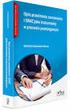 Załącznik nr 1 OPIS PRZEDMIOTU ZAMÓWIENIA I. Informacje ogólne Przedmiotem postępowania jest wdrożenie platformy komunikacyjnej poprzez zapewnienie możliwości dwukierunkowej wymiany danych dotyczących
Załącznik nr 1 OPIS PRZEDMIOTU ZAMÓWIENIA I. Informacje ogólne Przedmiotem postępowania jest wdrożenie platformy komunikacyjnej poprzez zapewnienie możliwości dwukierunkowej wymiany danych dotyczących
Zdalne odnawianie certyfikatów do SWI
 Zdalne odnawianie certyfikatów do SWI Instrukcja użytkownika Wersja 1.0 Strona 1 Spis treści Wstęp... 3 Dostęp do systemu... 4 Wymagania systemowe... 5 Instalacja certyfikatu użytkownika... 8 Sprawdzenie
Zdalne odnawianie certyfikatów do SWI Instrukcja użytkownika Wersja 1.0 Strona 1 Spis treści Wstęp... 3 Dostęp do systemu... 4 Wymagania systemowe... 5 Instalacja certyfikatu użytkownika... 8 Sprawdzenie
System Informatyczny CELAB. Przygotowanie programu do pracy - Ewidencja Czasu Pracy
 Instrukcja obsługi programu 2.11. Przygotowanie programu do pracy - ECP Architektura inter/intranetowa System Informatyczny CELAB Przygotowanie programu do pracy - Ewidencja Czasu Pracy Spis treści 1.
Instrukcja obsługi programu 2.11. Przygotowanie programu do pracy - ECP Architektura inter/intranetowa System Informatyczny CELAB Przygotowanie programu do pracy - Ewidencja Czasu Pracy Spis treści 1.
Instrukcja użytkownika. Aplikacja dla Comarch ERP XL
 Instrukcja użytkownika Aplikacja dla Comarch ERP XL Instrukcja użytkownika Aplikacja dla Comarch ERP XL Wersja 1.0 Warszawa, Listopad 2015 Strona 2 z 12 Instrukcja użytkownika Aplikacja dla Comarch ERP
Instrukcja użytkownika Aplikacja dla Comarch ERP XL Instrukcja użytkownika Aplikacja dla Comarch ERP XL Wersja 1.0 Warszawa, Listopad 2015 Strona 2 z 12 Instrukcja użytkownika Aplikacja dla Comarch ERP
Przed przystąpieniem do czytania dokumentu, proszę o zapoznanie się z podstawowym dokumentem Instrukcja obsługi AZU dla użytkownika zewnętrznego.
 Instrukcja obsługi Aplikacji Zarządzania Uprawnieniami (AZU) dla Administratorów Uprawnień Instytucji (AUI) w Zintegrowanym Systemie Zarządzania Tożsamością (ZSZT) Administrator Uprawnień Instytucji (AUI)
Instrukcja obsługi Aplikacji Zarządzania Uprawnieniami (AZU) dla Administratorów Uprawnień Instytucji (AUI) w Zintegrowanym Systemie Zarządzania Tożsamością (ZSZT) Administrator Uprawnień Instytucji (AUI)
Instrukcja logowania do systemu e-bank EBS
 Instrukcja logowania do systemu e-bank EBS 1. Instalacja programu JAVA Przed pierwszą rejestracją do systemu e-bank EBS na komputerze należy zainstalować program JAVA w wersji 6u7 lub nowszej. Można go
Instrukcja logowania do systemu e-bank EBS 1. Instalacja programu JAVA Przed pierwszą rejestracją do systemu e-bank EBS na komputerze należy zainstalować program JAVA w wersji 6u7 lub nowszej. Można go
Instrukcja użytkownika. Aplikacja dla WF-Mag
 Instrukcja użytkownika Aplikacja dla WF-Mag Instrukcja użytkownika Aplikacja dla WF-Mag Wersja 1.0 Warszawa, Kwiecień 2015 Strona 2 z 13 Instrukcja użytkownika Aplikacja dla WF-Mag Spis treści 1. Wstęp...4
Instrukcja użytkownika Aplikacja dla WF-Mag Instrukcja użytkownika Aplikacja dla WF-Mag Wersja 1.0 Warszawa, Kwiecień 2015 Strona 2 z 13 Instrukcja użytkownika Aplikacja dla WF-Mag Spis treści 1. Wstęp...4
Kalipso wywiady środowiskowe
 Kalipso wywiady środowiskowe Instrukcja obsługi INFO-R Spółka Jawna - 2017 43-430 Pogórze, ul. Baziowa 29, tel. (33) 479 93 29, (33) 479 93 89 fax: (33) 853 04 06 e-mail: admin@ops.strefa.pl Spis treści:
Kalipso wywiady środowiskowe Instrukcja obsługi INFO-R Spółka Jawna - 2017 43-430 Pogórze, ul. Baziowa 29, tel. (33) 479 93 29, (33) 479 93 89 fax: (33) 853 04 06 e-mail: admin@ops.strefa.pl Spis treści:
Uywanie licencji typu Standalone. Japanese Using a Standalone License. Language. Contents
 Uywanie licencji typu Standalone Language Japanese Using a Standalone License Contents Logowanie do konta Altium Dostpne portale Dostpno licencji Pierwsza aktywacja Ponowna aktywacja Praca bez dostpu do
Uywanie licencji typu Standalone Language Japanese Using a Standalone License Contents Logowanie do konta Altium Dostpne portale Dostpno licencji Pierwsza aktywacja Ponowna aktywacja Praca bez dostpu do
Moemy tutaj doda pokoje do nieruchomoci (jeli wynajmujemy j na pokoje), zakwaterowa najemców, lub te dokona rezerwacji pokoju.
 Pokoje i lokatorzy Moemy tutaj doda pokoje do nieruchomoci (jeli wynajmujemy j na pokoje), zakwaterowa najemców, lub te dokona rezerwacji pokoju. Dodawa rezerwacj lub lokatora do danego pokoju moemy te
Pokoje i lokatorzy Moemy tutaj doda pokoje do nieruchomoci (jeli wynajmujemy j na pokoje), zakwaterowa najemców, lub te dokona rezerwacji pokoju. Dodawa rezerwacj lub lokatora do danego pokoju moemy te
Opis modułu pl.id w programie Komornik SQL-VAT
 Opis modułu pl.id w programie Komornik SQL-VAT Nazwa: KSQLVAT.INS.PL.ID.002 Data: 02.01.2017 Wersja: 1.2.0 Cel: Opis działania funkcjonalności pl.id 2016 Currenda Sp. z o.o. Spis treści 1. Opis... 3 2.
Opis modułu pl.id w programie Komornik SQL-VAT Nazwa: KSQLVAT.INS.PL.ID.002 Data: 02.01.2017 Wersja: 1.2.0 Cel: Opis działania funkcjonalności pl.id 2016 Currenda Sp. z o.o. Spis treści 1. Opis... 3 2.
Kadry Optivum, Płace Optivum. Jak przenieść dane na nowy komputer?
 Kadry Optivum, Płace Optivum Jak przenieść dane na nowy komputer? Aby kontynuować pracę z programem Kadry Optivum lub Płace Optivum (lub z obydwoma programami pracującymi na wspólnej bazie danych) na nowym
Kadry Optivum, Płace Optivum Jak przenieść dane na nowy komputer? Aby kontynuować pracę z programem Kadry Optivum lub Płace Optivum (lub z obydwoma programami pracującymi na wspólnej bazie danych) na nowym
Instrukcja użytkownika. Aplikacja dla Comarch Optima
 Instrukcja użytkownika Aplikacja dla Comarch Optima Instrukcja użytkownika Aplikacja dla Comarch Optima Wersja 1.0 Warszawa, Sierpień 2015 Strona 2 z 12 Instrukcja użytkownika Aplikacja dla Comarch Optima
Instrukcja użytkownika Aplikacja dla Comarch Optima Instrukcja użytkownika Aplikacja dla Comarch Optima Wersja 1.0 Warszawa, Sierpień 2015 Strona 2 z 12 Instrukcja użytkownika Aplikacja dla Comarch Optima
Uywanie licencji typu On-Demand. Using an On-Demand License Japanese. Language. Contents
 Uywanie licencji typu On-Demand Language Using an On-Demand License Japanese Contents Logowanie do konta Altium Dostpne portale Dostpno licencji Tryb licencji On-Demand Roaming Praca bez dostpu do Internetu
Uywanie licencji typu On-Demand Language Using an On-Demand License Japanese Contents Logowanie do konta Altium Dostpne portale Dostpno licencji Tryb licencji On-Demand Roaming Praca bez dostpu do Internetu
Współpraca z platformą Emp@tia. dokumentacja techniczna
 Współpraca z platformą Emp@tia dokumentacja techniczna INFO-R Spółka Jawna - 2013 43-430 Pogórze, ul. Baziowa 29, tel. (33) 479 93 29, (33) 479 93 89 fax (33) 853 04 06 e-mail: admin@ops.strefa.pl Strona1
Współpraca z platformą Emp@tia dokumentacja techniczna INFO-R Spółka Jawna - 2013 43-430 Pogórze, ul. Baziowa 29, tel. (33) 479 93 29, (33) 479 93 89 fax (33) 853 04 06 e-mail: admin@ops.strefa.pl Strona1
Instrukcja użytkownika. Aplikacja Smart Paczka DPD
 Instrukcja użytkownika Aplikacja Smart Paczka DPD Instrukcja użytkownika Aplikacja Smart Paczka DPD Wersja 2.0 Warszawa, Wrzesień 2015 Strona 2 z 9 Instrukcja użytkownika Aplikacja Smart Paczka DPD Spis
Instrukcja użytkownika Aplikacja Smart Paczka DPD Instrukcja użytkownika Aplikacja Smart Paczka DPD Wersja 2.0 Warszawa, Wrzesień 2015 Strona 2 z 9 Instrukcja użytkownika Aplikacja Smart Paczka DPD Spis
Płace Optivum. 1. Zainstalować serwer SQL (Microsoft SQL Server 2008 R2) oraz program Płace Optivum.
 Płace Optivum Jak przenieść dane programu Płace Optivum na nowy komputer? Aby kontynuować pracę z programem Płace Optivum na nowym komputerze, należy na starym komputerze wykonać kopię zapasową bazy danych
Płace Optivum Jak przenieść dane programu Płace Optivum na nowy komputer? Aby kontynuować pracę z programem Płace Optivum na nowym komputerze, należy na starym komputerze wykonać kopię zapasową bazy danych
ZPKSoft. Kreator dokumentów. Wstp. Przeznaczenie. Definicje
 ZPKSoft Kreator dokumentów Wstp Kreator dokumentów jest aplikacj sieciow typu klient serwer, dedykowan dla serwera InterBase. Aplikacja pracuje w rodowisku Windows. Jest dostosowana do współpracy z systemem
ZPKSoft Kreator dokumentów Wstp Kreator dokumentów jest aplikacj sieciow typu klient serwer, dedykowan dla serwera InterBase. Aplikacja pracuje w rodowisku Windows. Jest dostosowana do współpracy z systemem
Przed instalacj naley sprawdzi wersj posiadanych sterowników urzdzenia. Powinna by nie starsza ni:
 Instalacja karty TechniSat Sky Star 2 Przed instalacj naley sprawdzi wersj posiadanych sterowników urzdzenia. Powinna by nie starsza ni: DriverVer = 07/08/2003 4.2.8.9999 Po zainstalowaniu karty na złczu
Instalacja karty TechniSat Sky Star 2 Przed instalacj naley sprawdzi wersj posiadanych sterowników urzdzenia. Powinna by nie starsza ni: DriverVer = 07/08/2003 4.2.8.9999 Po zainstalowaniu karty na złczu
Instrukcja instalacji aplikacji MuoviSelect 2.0
 SPIS TREŚCI Ważne informacje przed instalacją aplikacji Instalacja aplikacji Uruchomienie aplikacji i rejestracja nowego Użytkownika 1. Ważne informacje przed instalacją aplikacji Wymagania do uruchomienia
SPIS TREŚCI Ważne informacje przed instalacją aplikacji Instalacja aplikacji Uruchomienie aplikacji i rejestracja nowego Użytkownika 1. Ważne informacje przed instalacją aplikacji Wymagania do uruchomienia
Przed przystąpieniem do czytania dokumentu, proszę o zapoznanie się z podstawowym dokumentem Instrukcja obsługi AZU dla użytkownika zewnętrznego.
 Instrukcja obsługi Aplikacji Zarządzania Uprawnieniami (AZU) dla Administratorów Uprawnień Instytucji (AUI) w Zintegrowanym Systemie Zarządzania Tożsamością (ZSZT) Administrator Uprawnień Instytucji (AUI)
Instrukcja obsługi Aplikacji Zarządzania Uprawnieniami (AZU) dla Administratorów Uprawnień Instytucji (AUI) w Zintegrowanym Systemie Zarządzania Tożsamością (ZSZT) Administrator Uprawnień Instytucji (AUI)
Program SMS4 Monitor
 Program SMS4 Monitor INSTRUKCJA OBSŁUGI Wersja 1.0 Spis treci 1. Opis ogólny... 2 2. Instalacja i wymagania programu... 2 3. Ustawienia programu... 2 4. Opis wskaników w oknie aplikacji... 3 5. Opcje uruchomienia
Program SMS4 Monitor INSTRUKCJA OBSŁUGI Wersja 1.0 Spis treci 1. Opis ogólny... 2 2. Instalacja i wymagania programu... 2 3. Ustawienia programu... 2 4. Opis wskaników w oknie aplikacji... 3 5. Opcje uruchomienia
Logowanie do systemu Faktura elektroniczna
 Logowanie do systemu Faktura elektroniczna Dostęp do Systemu Faktury Elektronicznej możliwy jest poprzez kliknięcie odnośnika Moja faktura w prawym górnym rogu strony www.wist.com.pl, a następnie przycisku
Logowanie do systemu Faktura elektroniczna Dostęp do Systemu Faktury Elektronicznej możliwy jest poprzez kliknięcie odnośnika Moja faktura w prawym górnym rogu strony www.wist.com.pl, a następnie przycisku
Instrukcja użytkownika. Aplikacja dla Comarch Optima
 Instrukcja użytkownika Aplikacja dla Comarch Optima Instrukcja użytkownika Aplikacja dla Comarch Optima Wersja 1.1 Warszawa, Luty 2016 Strona 2 z 14 Instrukcja użytkownika Aplikacja dla Comarch Optima
Instrukcja użytkownika Aplikacja dla Comarch Optima Instrukcja użytkownika Aplikacja dla Comarch Optima Wersja 1.1 Warszawa, Luty 2016 Strona 2 z 14 Instrukcja użytkownika Aplikacja dla Comarch Optima
Jednolity Plik Kontrolny w IFK
 Strona 1 z 19 w IFK 1. Wersja programu INSIGNUM Finanse Księgowość (ifk) 18.1.0 2. System operacyjny Windows 7 lub nowszy 3. WAŻNE! W konfiguracji ifk należy wprowadzić niezbędne ustawienia, np. KOD swojego
Strona 1 z 19 w IFK 1. Wersja programu INSIGNUM Finanse Księgowość (ifk) 18.1.0 2. System operacyjny Windows 7 lub nowszy 3. WAŻNE! W konfiguracji ifk należy wprowadzić niezbędne ustawienia, np. KOD swojego
Microsoft Authenticode. Uycie certyfikatów niekwalifikowanych do podpisywania kodu w technologii MS Authenticode. wersja 1.1 UNIZETO TECHNOLOGIES SA
 Microsoft Authenticode Uycie certyfikatów niekwalifikowanych do podpisywania kodu w technologii MS Authenticode wersja 1.1 Spis treci 1. WSTP... 3 2. TWORZENIE KLUCZA PRYWATNEGO I CERTYFIKATU... 3 3. INSTALOWANIE
Microsoft Authenticode Uycie certyfikatów niekwalifikowanych do podpisywania kodu w technologii MS Authenticode wersja 1.1 Spis treci 1. WSTP... 3 2. TWORZENIE KLUCZA PRYWATNEGO I CERTYFIKATU... 3 3. INSTALOWANIE
PODRĘCZNIK OBSŁUGI BUSINESSNET
 PODRĘCZNIK OBSŁUGI BUSINESSNET. LOGOWANIE. AUTORYZACJA ZLECENIA. NOWY KLUCZ. PRZELEWY 5. ZLECENIA STAŁE 6. MODUŁ PRAWNY 7. DOSTĘP DO DEALINGNET 8. CERTYFIKAT KWALIFIKOWANY JAK ZALOGOWAĆ SIĘ DO BUSINESSNET
PODRĘCZNIK OBSŁUGI BUSINESSNET. LOGOWANIE. AUTORYZACJA ZLECENIA. NOWY KLUCZ. PRZELEWY 5. ZLECENIA STAŁE 6. MODUŁ PRAWNY 7. DOSTĘP DO DEALINGNET 8. CERTYFIKAT KWALIFIKOWANY JAK ZALOGOWAĆ SIĘ DO BUSINESSNET
INFO-R. Instalacja pakietu programów obsługujących platformę
 INFO-R Instalacja pakietu programów obsługujących platformę Emp@tia Instalacja pakietu programów obsługujących współpracę z platformą Emp@tia 1. Ze strony www.info-r.pl pobieramy pakiet programów obsługujących
INFO-R Instalacja pakietu programów obsługujących platformę Emp@tia Instalacja pakietu programów obsługujących współpracę z platformą Emp@tia 1. Ze strony www.info-r.pl pobieramy pakiet programów obsługujących
PROWIZJE Menad er Schematy rozliczeniowe
 W nowej wersji systemu pojawił si specjalny moduł dla menaderów przychodni. Na razie jest to rozwizanie pilotaowe i udostpniono w nim jedn funkcj, która zostanie przybliona w niniejszym biuletynie. Docelowo
W nowej wersji systemu pojawił si specjalny moduł dla menaderów przychodni. Na razie jest to rozwizanie pilotaowe i udostpniono w nim jedn funkcj, która zostanie przybliona w niniejszym biuletynie. Docelowo
ELEKTRONICZNA KSIĄŻKA ZDARZEŃ
 ELEKTRONICZNA KSIĄŻKA ZDARZEŃ Instrukcja obsługi 1. WSTĘP... 2 2. LOGOWANIE DO SYSTEMU... 2 3. STRONA GŁÓWNA... 3 4. EWIDENCJA RUCHU... 4 4.1. Dodanie osoby wchodzącej na teren obiektu... 4 4.2. Dodanie
ELEKTRONICZNA KSIĄŻKA ZDARZEŃ Instrukcja obsługi 1. WSTĘP... 2 2. LOGOWANIE DO SYSTEMU... 2 3. STRONA GŁÓWNA... 3 4. EWIDENCJA RUCHU... 4 4.1. Dodanie osoby wchodzącej na teren obiektu... 4 4.2. Dodanie
Dostp do zasobów dyskowych uytkowników lcme10 przez protokół SMB (Microsoft Networking)
 Dostp do zasobów dyskowych uytkowników lcme10 przez protokół SMB (Microsoft Networking) Powered by: Od 20 stycznia 2003 roku wszyscy u ytkownicy serwera lcme10, posiadajcy konta w domenie SE-AD Instytutu
Dostp do zasobów dyskowych uytkowników lcme10 przez protokół SMB (Microsoft Networking) Powered by: Od 20 stycznia 2003 roku wszyscy u ytkownicy serwera lcme10, posiadajcy konta w domenie SE-AD Instytutu
Wzorcowy załcznik techniczny, do umowy w sprawie przesyłania faktur elektronicznych pomidzy Firm A oraz Firm B
 Wzorcowy załcznik techniczny, do umowy w sprawie przesyłania faktur elektronicznych pomidzy Firm A oraz Firm B Wersja draft 2.1 Na podstawie: Europejskiej Modelowej Umowy o EDI (w skrócie: EMUoE). 1. Standardy
Wzorcowy załcznik techniczny, do umowy w sprawie przesyłania faktur elektronicznych pomidzy Firm A oraz Firm B Wersja draft 2.1 Na podstawie: Europejskiej Modelowej Umowy o EDI (w skrócie: EMUoE). 1. Standardy
Aplikacja do podpisu cyfrowego npodpis
 ABS Bank Spółdzielczy Aplikacja do podpisu cyfrowego npodpis (instrukcja użytkownika) Wersja 1.0 http://www.absbank.pl 1. Aplikacja do podpisu cyfrowego - npodpis Słownik pojęć: Aplikacja do podpisu cyfrowego
ABS Bank Spółdzielczy Aplikacja do podpisu cyfrowego npodpis (instrukcja użytkownika) Wersja 1.0 http://www.absbank.pl 1. Aplikacja do podpisu cyfrowego - npodpis Słownik pojęć: Aplikacja do podpisu cyfrowego
Amazis świadczenia rodzinne. Aneks do Instrukcji Obsługi PLATFORMA EMP@TIA. INFO-R Spółka Jawna - 2015
 Amazis świadczenia rodzinne Aneks do Instrukcji Obsługi PLATFORMA EMP@TIA INFO-R Spółka Jawna - 2015 43-430 Pogórze, ul. Baziowa 29, tel. (33) 479 93 29, (33) 479 93 89 fax (33) 853 04 06 e-mail: admin@ops.strefa.pl
Amazis świadczenia rodzinne Aneks do Instrukcji Obsługi PLATFORMA EMP@TIA INFO-R Spółka Jawna - 2015 43-430 Pogórze, ul. Baziowa 29, tel. (33) 479 93 29, (33) 479 93 89 fax (33) 853 04 06 e-mail: admin@ops.strefa.pl
1. Podręcznik instalacji aplikacji EXR Creator... 2 1.1 Wstęp... 3 1.2 Instalacja... 4 1.2.1 Instalacja aplikacji EXR Creator z płyty CD... 5 1.2.1.
 1. Podręcznik instalacji aplikacji EXR Creator.................................................................... 2 1.1 Wstęp.............................................................................................
1. Podręcznik instalacji aplikacji EXR Creator.................................................................... 2 1.1 Wstęp.............................................................................................
Instrukcja odnawiania certyfikatów. przez stronę elektronicznypodpis.pl
 Instrukcja odnawiania certyfikatów przez stronę elektronicznypodpis.pl Sierpień, 2017 Spis treści 1. Wprowadzenie... 3 2. Złożenie zamówienia na odnowienie... 4 3. Odnawianie certyfikatu kwalifikowanego...
Instrukcja odnawiania certyfikatów przez stronę elektronicznypodpis.pl Sierpień, 2017 Spis treści 1. Wprowadzenie... 3 2. Złożenie zamówienia na odnowienie... 4 3. Odnawianie certyfikatu kwalifikowanego...
Instrukcja programu PControl Powiadowmienia.
 1. Podłączenie zestawu GSM. Instrukcja programu PControl Powiadowmienia. Pierwszym krokiem w celu uruchomienia i poprawnej pracy aplikacji jest podłączenie zestawu GSM. Zestaw należy podłączyć zgodnie
1. Podłączenie zestawu GSM. Instrukcja programu PControl Powiadowmienia. Pierwszym krokiem w celu uruchomienia i poprawnej pracy aplikacji jest podłączenie zestawu GSM. Zestaw należy podłączyć zgodnie
Instrukcja uŝytkownika
 Instrukcja uŝytkownika Instalator systemu Rejestracji Czasu Pracy 20 listopada 2008 Wersja 1.0 Spis treści 1Wstęp... 3 2Serwer FireBird... 3 3Baza danych instalacja i rejestracja... 9 3.1Instalacja...
Instrukcja uŝytkownika Instalator systemu Rejestracji Czasu Pracy 20 listopada 2008 Wersja 1.0 Spis treści 1Wstęp... 3 2Serwer FireBird... 3 3Baza danych instalacja i rejestracja... 9 3.1Instalacja...
DHL CAS ORACLE Wymagania oraz instalacja
 DHL CAS ORACLE Wymagania oraz instalacja Opis: Niniejszy dokument opisuje wymagania niezbędne do instalacji bazy danych DHL CAS ORACLE. Przedstawia również sam proces instalacji. Przeznaczony jest dla
DHL CAS ORACLE Wymagania oraz instalacja Opis: Niniejszy dokument opisuje wymagania niezbędne do instalacji bazy danych DHL CAS ORACLE. Przedstawia również sam proces instalacji. Przeznaczony jest dla
KOMPUTEROWY SYSTEM WSPOMAGANIA OBSŁUGI JEDNOSTEK SŁUŻBY ZDROWIA KS-SOMED
 KOMPUTEROWY SYSTEM WSPOMAGANIA OBSŁUGI JEDNOSTEK SŁUŻBY ZDROWIA KS-SOMED Podręcznik użytkownika Katowice 2010 Producent programu: KAMSOFT S.A. ul. 1 Maja 133 40-235 Katowice Telefon: (0-32) 209-07-05 Fax:
KOMPUTEROWY SYSTEM WSPOMAGANIA OBSŁUGI JEDNOSTEK SŁUŻBY ZDROWIA KS-SOMED Podręcznik użytkownika Katowice 2010 Producent programu: KAMSOFT S.A. ul. 1 Maja 133 40-235 Katowice Telefon: (0-32) 209-07-05 Fax:
Kadry Optivum, Płace Optivum. Jak przenieść dane na nowy komputer?
 Kadry Optivum, Płace Optivum Jak przenieść dane na nowy komputer? Aby kontynuować pracę z programem Kadry Optivum lub Płace Optivum (lub z obydwoma programami pracującymi na wspólnej bazie danych) na nowym
Kadry Optivum, Płace Optivum Jak przenieść dane na nowy komputer? Aby kontynuować pracę z programem Kadry Optivum lub Płace Optivum (lub z obydwoma programami pracującymi na wspólnej bazie danych) na nowym
Instrukcja. 1 Zamawiając kuriera. W Paczkomacie lub POK. 3 Nadając list polecony. nadawania przesyłek z Allegro: (Punkt Obsługi Klienta) 17.02.
 Instrukcja nadawania przesyłek z Allegro: 1 Zamawiając kuriera W Paczkomacie lub POK 2 (Punkt Obsługi Klienta) 3 Nadając list polecony 17.02.2016 InPost we współpracy z Allegro stworzył trzy rewolucyjne
Instrukcja nadawania przesyłek z Allegro: 1 Zamawiając kuriera W Paczkomacie lub POK 2 (Punkt Obsługi Klienta) 3 Nadając list polecony 17.02.2016 InPost we współpracy z Allegro stworzył trzy rewolucyjne
Mazowiecki Elektroniczny Wniosek Aplikacyjny
 Mazowiecki Elektroniczny Wniosek Aplikacyjny Generator Offline Instrukcja użytkownika Problemy z aplikacją można zgłaszad pod adresem: zgloszenie@mazowia.eu SPIS TREŚCI Zawartość 1 Instalacja Generatora
Mazowiecki Elektroniczny Wniosek Aplikacyjny Generator Offline Instrukcja użytkownika Problemy z aplikacją można zgłaszad pod adresem: zgloszenie@mazowia.eu SPIS TREŚCI Zawartość 1 Instalacja Generatora
PERSON Kraków 2002.11.27
 PERSON Kraków 2002.11.27 SPIS TREŚCI 1 INSTALACJA...2 2 PRACA Z PROGRAMEM...3 3. ZAKOŃCZENIE PRACY...4 1 1 Instalacja Aplikacja Person pracuje w połączeniu z czytnikiem personalizacyjnym Mifare firmy ASEC
PERSON Kraków 2002.11.27 SPIS TREŚCI 1 INSTALACJA...2 2 PRACA Z PROGRAMEM...3 3. ZAKOŃCZENIE PRACY...4 1 1 Instalacja Aplikacja Person pracuje w połączeniu z czytnikiem personalizacyjnym Mifare firmy ASEC
FORTECA DF - terminal kasowy
 FORTECA DF - terminal kasowy 1. WSTP FortecaTerminal jest programem wspomagajcym gówny modu handlowy Forteca w zakresie obsugi drukarek fiskalnych. Program wspópracuje z drukarkami POSNET, Duo, Optimus
FORTECA DF - terminal kasowy 1. WSTP FortecaTerminal jest programem wspomagajcym gówny modu handlowy Forteca w zakresie obsugi drukarek fiskalnych. Program wspópracuje z drukarkami POSNET, Duo, Optimus
Instrukcja odnawiania certyfikatów. przez stronę elektronicznypodpis.pl
 Instrukcja odnawiania certyfikatów przez stronę elektronicznypodpis.pl Lipiec, 2015 Spis treści 1. WPROWADZENIE... 3 2. WYPEŁNIENIE FORMULARZA WWW... 4 3. ODNAWIANIE CERTYFIKATU KWALIFIKOWANEGO... 7 3.1
Instrukcja odnawiania certyfikatów przez stronę elektronicznypodpis.pl Lipiec, 2015 Spis treści 1. WPROWADZENIE... 3 2. WYPEŁNIENIE FORMULARZA WWW... 4 3. ODNAWIANIE CERTYFIKATU KWALIFIKOWANEGO... 7 3.1
Memeo Instant Backup Podręcznik Szybkiego Startu
 Wprowadzenie Memeo Instant Backup pozwala w łatwy sposób chronić dane przed zagrożeniami cyfrowego świata. Aplikacja regularnie i automatycznie tworzy kopie zapasowe ważnych plików znajdujących się na
Wprowadzenie Memeo Instant Backup pozwala w łatwy sposób chronić dane przed zagrożeniami cyfrowego świata. Aplikacja regularnie i automatycznie tworzy kopie zapasowe ważnych plików znajdujących się na
Instrukcja instalacji programu ARPunktor wraz z serwerem SQL 2005 Express
 Instrukcja instalacji programu ARPunktor wraz z serwerem SQL 2005 Express 1. Przygotowanie do instalacji W celu zainstalowania aplikacji należy ze strony internetowej pobrać następujący plik: http://in.take.pl/arpunktor/instalacja.zip.
Instrukcja instalacji programu ARPunktor wraz z serwerem SQL 2005 Express 1. Przygotowanie do instalacji W celu zainstalowania aplikacji należy ze strony internetowej pobrać następujący plik: http://in.take.pl/arpunktor/instalacja.zip.
3. Instalator rozpocznie proces instalacji
 Uwaga! Podana instrukcja instalacji została przygotowana w oparciu o pliki instalacyjne SQL 2005 Express pobrany ze strony Microsoftu oraz oddzielny plik Service Pack 2 dedykowany pod SQL Express równie
Uwaga! Podana instrukcja instalacji została przygotowana w oparciu o pliki instalacyjne SQL 2005 Express pobrany ze strony Microsoftu oraz oddzielny plik Service Pack 2 dedykowany pod SQL Express równie
Opis obsługi systemu Ognivo2 w aplikacji Komornik SQL-VAT
 Opis obsługi systemu Ognivo2 w aplikacji Komornik SQL-VAT Spis treści Instrukcja użytkownika systemu Ognivo2... 3 Opis... 3 Konfiguracja programu... 4 Rejestracja bibliotek narzędziowych... 4 Konfiguracja
Opis obsługi systemu Ognivo2 w aplikacji Komornik SQL-VAT Spis treści Instrukcja użytkownika systemu Ognivo2... 3 Opis... 3 Konfiguracja programu... 4 Rejestracja bibliotek narzędziowych... 4 Konfiguracja
Instrukcja instalacji v2.0 Easy Service Manager
 Instrukcja instalacji v2.0 Easy Service Manager 1. Instalacja aplikacji. Aplikacja składa się z trzech komponentów: - serwer baz danych Firebird 1.5.5, - sterownik Firebird ODBC, - aplikacja kliencka Easy
Instrukcja instalacji v2.0 Easy Service Manager 1. Instalacja aplikacji. Aplikacja składa się z trzech komponentów: - serwer baz danych Firebird 1.5.5, - sterownik Firebird ODBC, - aplikacja kliencka Easy
Biatel BIT S.A. BIT Rejestry. Instrukcja instalacji. Wersja 2
 Biatel BIT S.A. BIT Rejestry Instrukcja instalacji Wersja 2 Spis treści Wstęp... 2 Funkcje aplikacji... 2 Historia zmian aplikacji BIT Rejestry... 3 Instalacja aplikacji... 4 Czynności wstępne... 5 Instalacja
Biatel BIT S.A. BIT Rejestry Instrukcja instalacji Wersja 2 Spis treści Wstęp... 2 Funkcje aplikacji... 2 Historia zmian aplikacji BIT Rejestry... 3 Instalacja aplikacji... 4 Czynności wstępne... 5 Instalacja
Ministerstwo Finansów
 Ministerstwo Finansów System e-deklaracje Instrukcja użytkownika Wersja 1.00 1/21 SPIS TREŚCI I. INFORMACJE OGÓLNE...3 WYMAGANIA NIEZBĘDNE DO SKŁADANIA DEKLARACJI ZA POMOCĄ INTERAKTYWNYCH FORMULARZY...3
Ministerstwo Finansów System e-deklaracje Instrukcja użytkownika Wersja 1.00 1/21 SPIS TREŚCI I. INFORMACJE OGÓLNE...3 WYMAGANIA NIEZBĘDNE DO SKŁADANIA DEKLARACJI ZA POMOCĄ INTERAKTYWNYCH FORMULARZY...3
Program Sprzeda wersja 2011 Korekty rabatowe
 Autor: Jacek Bielecki Ostatnia zmiana: 14 marca 2011 Wersja: 2011 Spis treci Program Sprzeda wersja 2011 Korekty rabatowe PROGRAM SPRZEDA WERSJA 2011 KOREKTY RABATOWE... 1 Spis treci... 1 Aktywacja funkcjonalnoci...
Autor: Jacek Bielecki Ostatnia zmiana: 14 marca 2011 Wersja: 2011 Spis treci Program Sprzeda wersja 2011 Korekty rabatowe PROGRAM SPRZEDA WERSJA 2011 KOREKTY RABATOWE... 1 Spis treci... 1 Aktywacja funkcjonalnoci...
Opis modułu pl.id w programie Komornik SQL-VAT
 Opis modułu pl.id w programie Komornik SQL-VAT 2016 Currenda Sp. z o.o. Spis treści 1. Opis... 3 2. Konfiguracja programu... 3 3. Tworzenie zapytań o dane dłużników do pl.id... 4 3.1. Eksport danych dłużników
Opis modułu pl.id w programie Komornik SQL-VAT 2016 Currenda Sp. z o.o. Spis treści 1. Opis... 3 2. Konfiguracja programu... 3 3. Tworzenie zapytań o dane dłużników do pl.id... 4 3.1. Eksport danych dłużników
AltiumLive Dashboard - sownik. AltiumLive Dashboard - Glossary. Language. Contents
 AltiumLive Dashboard - sownik Language AltiumLive Dashboard - Glossary Contents Konto (Account) Aktywacja (Activation) Kod aktywacji (Activation Code) Kontakt (Contact) Grupa (Group) Administrator grupy
AltiumLive Dashboard - sownik Language AltiumLive Dashboard - Glossary Contents Konto (Account) Aktywacja (Activation) Kod aktywacji (Activation Code) Kontakt (Contact) Grupa (Group) Administrator grupy
Currenda EPO Instrukcja Konfiguracji. Wersja dokumentu: 1.3
 Currenda EPO Instrukcja Konfiguracji Wersja dokumentu: 1.3 Currenda EPO Instrukcja Konfiguracji - wersja dokumentu 1.3-19.08.2014 Spis treści 1 Wstęp... 4 1.1 Cel dokumentu... 4 1.2 Powiązane dokumenty...
Currenda EPO Instrukcja Konfiguracji Wersja dokumentu: 1.3 Currenda EPO Instrukcja Konfiguracji - wersja dokumentu 1.3-19.08.2014 Spis treści 1 Wstęp... 4 1.1 Cel dokumentu... 4 1.2 Powiązane dokumenty...
Symfonia Produkcja Instrukcja instalacji. Wersja 2013
 Symfonia Produkcja Instrukcja instalacji Wersja 2013 Windows jest znakiem towarowym firmy Microsoft Corporation. Adobe, Acrobat, Acrobat Reader, Acrobat Distiller są zastrzeżonymi znakami towarowymi firmy
Symfonia Produkcja Instrukcja instalacji Wersja 2013 Windows jest znakiem towarowym firmy Microsoft Corporation. Adobe, Acrobat, Acrobat Reader, Acrobat Distiller są zastrzeżonymi znakami towarowymi firmy
Dokumentacja programu. Instrukcja użytkownika modułu Gabinet Zabiegowy. Zielona Góra 2015-06-18
 Dokumentacja programu Instrukcja użytkownika modułu Gabinet Zabiegowy Zielona Góra 2015-06-18 Głównym celem funkcjonalnym modułu Gabinet zabiegowy jest komunikacja z laboratoriami diagnostycznym w celu
Dokumentacja programu Instrukcja użytkownika modułu Gabinet Zabiegowy Zielona Góra 2015-06-18 Głównym celem funkcjonalnym modułu Gabinet zabiegowy jest komunikacja z laboratoriami diagnostycznym w celu
Instrumenty rynku pracy dla osób poszukuj cych pracy, aktualnie podlegaj cych ubezpieczeniu spo ecznemu rolników w pe nym zakresie.
 Instrumentyrynkupracydlaosóbposzukujcychpracy, aktualniepodlegajcychubezpieczeniuspoecznemurolnikówwpenymzakresie. Zdniem1lutego2009r.weszywycieprzepisyustawyzdnia19grudnia2008r. o zmianie ustawy o promocji
Instrumentyrynkupracydlaosóbposzukujcychpracy, aktualniepodlegajcychubezpieczeniuspoecznemurolnikówwpenymzakresie. Zdniem1lutego2009r.weszywycieprzepisyustawyzdnia19grudnia2008r. o zmianie ustawy o promocji
Pracownia internetowa w szkole podstawowej (edycja jesień 2005)
 Instrukcja numer SPD6/26_00/Z Pracownia internetowa w szkole podstawowej (edycja jesień 2005) Opiekun pracowni internetowej cz. 6 (SPD2.3) Poprawianie instalacji serwera w przypadku wykrycia nieprawidłowości
Instrukcja numer SPD6/26_00/Z Pracownia internetowa w szkole podstawowej (edycja jesień 2005) Opiekun pracowni internetowej cz. 6 (SPD2.3) Poprawianie instalacji serwera w przypadku wykrycia nieprawidłowości
Instrukcja logowania i realizacji podstawowych transakcji w systemie bankowości internetowej dla klientów biznesowych BusinessPro.
 Instrukcja logowania i realizacji podstawowych transakcji w systemie bankowości internetowej dla klientów biznesowych BusinessPro aktualizacja: 8 listopada 2017 r. Spis treści: 1. Logowanie do bankowości
Instrukcja logowania i realizacji podstawowych transakcji w systemie bankowości internetowej dla klientów biznesowych BusinessPro aktualizacja: 8 listopada 2017 r. Spis treści: 1. Logowanie do bankowości
Opis instalacji systemu Intranet Komunikator
 mkomp Systemy Informatyczne Małgorzata Hyla 41-914 Bytom, Plac Żeromskiego 11/7 tel. +48 793-59-59-49 NIP 645-160-80-37 REGON 241529060 Opis instalacji systemu Intranet Komunikator Wersja 2.0 Systemy firmy
mkomp Systemy Informatyczne Małgorzata Hyla 41-914 Bytom, Plac Żeromskiego 11/7 tel. +48 793-59-59-49 NIP 645-160-80-37 REGON 241529060 Opis instalacji systemu Intranet Komunikator Wersja 2.0 Systemy firmy
Wysyłka wniosko w ZUS - EKS. Instrukcja użytkownika aplikacji Wysyłka wniosków ZUS EKS
 Wysyłka wniosko w ZUS - EKS Instrukcja użytkownika aplikacji Wysyłka wniosków ZUS EKS Spis treści Wysyłka elektronicznych wniosków ZUS EKS do portalu PUE ZUS... 2 Instalacja aplikacji... 2 Aktualizacja
Wysyłka wniosko w ZUS - EKS Instrukcja użytkownika aplikacji Wysyłka wniosków ZUS EKS Spis treści Wysyłka elektronicznych wniosków ZUS EKS do portalu PUE ZUS... 2 Instalacja aplikacji... 2 Aktualizacja
Instrukcja użytkownika aplikacji ewnioski
 Instrukcja użytkownika aplikacji ewnioski STRONA 1/24 SPIS TREŚCI 1 WSTĘP 3 2 WYBÓR FORMULARZA 4 3 WYBÓR JEDNOSTKI 6 4 WYPEŁNIENIE FORMULARZA 7 5 WYGENEROWANIE DOKUMENTU XML 8 6 WYDRUK WYPEŁNIONEGO WNIOSKU
Instrukcja użytkownika aplikacji ewnioski STRONA 1/24 SPIS TREŚCI 1 WSTĘP 3 2 WYBÓR FORMULARZA 4 3 WYBÓR JEDNOSTKI 6 4 WYPEŁNIENIE FORMULARZA 7 5 WYGENEROWANIE DOKUMENTU XML 8 6 WYDRUK WYPEŁNIONEGO WNIOSKU
INSTRUKCJA. rejestrowania się na szkolenie/cykl szkoleniowy oraz uzupełniania niezbędnej unijnej dokumentacji uczestnictwa w projekcie (PEFS)
 Wersja 1.3.5 INSTRUKCJA rejestrowania się na szkolenie/cykl szkoleniowy oraz uzupełniania niezbędnej unijnej dokumentacji uczestnictwa w projekcie (PEFS) Warunkiem uczestnictwa w szkoleniu (lub cyklu szkoleniowym)
Wersja 1.3.5 INSTRUKCJA rejestrowania się na szkolenie/cykl szkoleniowy oraz uzupełniania niezbędnej unijnej dokumentacji uczestnictwa w projekcie (PEFS) Warunkiem uczestnictwa w szkoleniu (lub cyklu szkoleniowym)
ARKUSZ EGZAMINACYJNY ETAP PRAKTYCZNY EGZAMINU POTWIERDZAJ CEGO KWALIFIKACJE ZAWODOWE CZERWIEC 2011
 Zawód: technik informatyk Symbol cyfrowy zawodu: 312[01] Numer zadania: 3 Arkusz zawiera informacje prawnie chronione do momentu rozpoczcia egzaminu 312[01]-03-112 Czas trwania egzaminu: 240 minut ARKUSZ
Zawód: technik informatyk Symbol cyfrowy zawodu: 312[01] Numer zadania: 3 Arkusz zawiera informacje prawnie chronione do momentu rozpoczcia egzaminu 312[01]-03-112 Czas trwania egzaminu: 240 minut ARKUSZ
Do wersji 7.91.0 Warszawa, 09-21-2013
 Moduł Zarządzania Biurem instrukcja użytkownika Do wersji 7.91.0 Warszawa, 09-21-2013 Spis treści 1. Instalacja oprogramowania... 3 2. Rejestracja klienta w Portalu dla Biur Rachunkowych... 4 3. Pierwsze
Moduł Zarządzania Biurem instrukcja użytkownika Do wersji 7.91.0 Warszawa, 09-21-2013 Spis treści 1. Instalacja oprogramowania... 3 2. Rejestracja klienta w Portalu dla Biur Rachunkowych... 4 3. Pierwsze
OPIS PRZEDMIOTU ZAMÓWIENIA
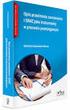 Załącznik nr 1 OPIS PRZEDMIOTU ZAMÓWIENIA Przedmiotem postępowania jest wdrożenie platformy komunikacyjnej zapewniającej możliwość dwukierunkowej wymiany danych dotyczących beneficjentów obszaru rynku
Załącznik nr 1 OPIS PRZEDMIOTU ZAMÓWIENIA Przedmiotem postępowania jest wdrożenie platformy komunikacyjnej zapewniającej możliwość dwukierunkowej wymiany danych dotyczących beneficjentów obszaru rynku
Przewodnik instalacji i rozpoczynania pracy. Dla DataPage+ 2013
 Przewodnik instalacji i rozpoczynania pracy Dla DataPage+ 2013 Ostatnia aktualizacja: 25 lipca 2013 Spis treści Instalowanie wymaganych wstępnie komponentów... 1 Przegląd... 1 Krok 1: Uruchamianie Setup.exe
Przewodnik instalacji i rozpoczynania pracy Dla DataPage+ 2013 Ostatnia aktualizacja: 25 lipca 2013 Spis treści Instalowanie wymaganych wstępnie komponentów... 1 Przegląd... 1 Krok 1: Uruchamianie Setup.exe
oprogramowania F-Secure
 1 Procedura wygenerowania paczki instalacyjnej oprogramowania F-Secure Wznowienie oprogramowania F-Secure zaczyna działać automatycznie. Firma F-Secure nie udostępnia paczki instalacyjnej EXE lub MSI do
1 Procedura wygenerowania paczki instalacyjnej oprogramowania F-Secure Wznowienie oprogramowania F-Secure zaczyna działać automatycznie. Firma F-Secure nie udostępnia paczki instalacyjnej EXE lub MSI do
Kancelaria Prawna.WEB - POMOC
 Kancelaria Prawna.WEB - POMOC I Kancelaria Prawna.WEB Spis treści Część I Wprowadzenie 1 Część II Wymagania systemowe 1 Część III Instalacja KP.WEB 9 1 Konfiguracja... dostępu do dokumentów 11 Część IV
Kancelaria Prawna.WEB - POMOC I Kancelaria Prawna.WEB Spis treści Część I Wprowadzenie 1 Część II Wymagania systemowe 1 Część III Instalacja KP.WEB 9 1 Konfiguracja... dostępu do dokumentów 11 Część IV
Instrukcja instalacji i obsługi programu Szpieg 3
 COMPUTER SERVICE CENTER 43-300 Bielsko-Biała ul. Cieszyńska 52 tel. +48 (33) 819 35 86, 819 35 87, 601 550 625 Instrukcja instalacji i obsługi programu Szpieg 3 wersja 0.0.2 123 SERWIS Sp. z o. o. ul.
COMPUTER SERVICE CENTER 43-300 Bielsko-Biała ul. Cieszyńska 52 tel. +48 (33) 819 35 86, 819 35 87, 601 550 625 Instrukcja instalacji i obsługi programu Szpieg 3 wersja 0.0.2 123 SERWIS Sp. z o. o. ul.
